Download Lieferumfang
Transcript
Lieferumfang Lieferumfang Digitalvideokamera Traveler HD 10XI (mit Handschlaufe und Objektivdeckel) Tasche 2 Lithium-Ionen-Akkus Netzadapter USB-Kabel Component-Kabel SD-Speicherkarte 4 GB CD mit Software AV-Kabel Fernbedienung Bedienungsanleitung NP-60 (3,7 V / 1050 mAh) BEDIENUNGSANLEITUNG So machen Sie bessere Fotos DIGITALER C A M C OR D ER TRAVELER HD 10XI 3 Jahre Garantie DER PRAKTISCHE R AT G E B E R 5 Inhaltsverzeichnis Grundlegende Hinweise Komponenten und Bedienelemente des Camcorders (Ausklapper erste Umschlagseite) 33 48 5 55 Video- und Fotoaufnahme 55 Videografieren – Grundinformationen 58 Richtig zoomen 61 Autofokus und Schärfebereiche 63 Windgeräusche reduzieren 64 Selbstauslöser 66 Vorschau 67 Hilfslicht 68 Bedienung mit Fernbedienung 70 Richtig videografieren 73 Belichtung 76 Bildeindruck verändern 80 Weißabgleich 84 Serienbildfunktion 86 ISO 87 Besser fotografieren Lieferumfang 8 Gefahren-, Sicherheitsund Warnhinweise 11 Piktogramme – Informationsleitsystem 12 Menüstruktur 16 Quickstart 24 Montage und Inbetriebnahme 24 Akku in den Camcorder einsetzen und Akku laden 27 Handschlaufe anpassen 28 Monitor 29 SD-Speicherkarte 32 Camcorder ein- und ausschalten 6 Grundprogrammierung Auflösung und Qualität 90 Tonaufnahme 90 Tonaufnahme 91 Tonwiedergabe Inhaltsverzeichnis 92 Wiedergabe 92 Grundinformation zur Wiedergabe von Videos 96 Miniaturbildanzeige 97 Bildausschnitt vergrößern 98 Aufnahmen löschen 100 Diashow 101 Schutz der Aufnahmen 103 Anschluss an andere Geräte 103 Videos und Fotos im Fernseher anschauen 107 Videokamera und PC 109 Drucken mit DPOF 116 117 118 122 123 124 124 124 LEDs und ihre Funktion Symbole auf der Kamera Symbole auf dem Monitor Speicherbelegung bei Videos und Fotos FCC-Erklärung Pflege Lagerung Entsorgung 126 Stichwortverzeichnis Garantiekarte (Ausklapper letzte Umschlagseite) 111 Mitgelieferte Software 111 Überblick über die mitgelieferte Software 113 Systeminfo, Wartung und Entsorgung 113 Firmware-Version anzeigen lassen 114 Werkseinstellung 115 Technische Daten 7 Gefahren-, Sicherheits- und Warnhinweise Gefahren-, Sicherheits- und Warnhinweise Verwendungszweck Diese Videokamera ist für die Aufnahme von Videoclips und Digitalfotos vorgesehen. Sie ist für den privaten Gebrauch konzipiert und eignet sich nicht für gewerbliche Zwecke. Gefahr für Kinder und Personen mit eingeschränkten Fähigkeiten, elektronische Geräte zu bedienen Bewahren Sie den Lithium Ionen Akku außerhalb der Reichweite von Kindern auf. Ein Herunterschlucken des Akkus kann zur Vergiftung führen. Wenn er versehentlich verschluckt wurde, rufen Sie sofort einen Notarzt. Videokamera, Zubehör und Verpackung stellen keine Spielzeuge für Kinder dar. Halten Sie deshalb Kinder davon fern. Es besteht unter anderem Stromschlag-, Vergiftungs- und Erstickungsgefahr. Videokamera und Zubehör dürfen von Kindern und Personen mit eingeschränkten Fähigkeiten, Geräte zu bedienen, nicht benutzt werden. Der Camcorder darf nur von Personen verwendet werden, die körperlich und geistig in der Lage sind, sie sicher zu bedienen. Gefahr von Stromschlag bei Nässe und Feuchtigkeit Die Videokamera und die dazugehörigen Komponenten dürfen nicht Tropf- oder Spritzwasser ausgesetzt werden. Außerdem dürfen keine mit Flüssigkeit gefüllten Behälter, wie z. B. Vasen oder Gläser, darauf abgestellt werden. Es besteht Brand- und Stromschlaggefahr. Verwenden Sie die Videokamera nicht in der Nähe von Wasser. Es besteht Brand- und Stromschlaggefahr. Achten Sie besonders im Regen, bei 8 Gefahren-, Sicherheits- und Warnhinweise Schneefall, am Strand oder in der Nähe von Wasser auf die Videokamera und schützen Sie sie vor Nässe und Feuchtigkeit. Verwenden Sie die Videokamera nicht in Umgebungen mit hoher Luftfeuchtigkeit, viel Dampf, Rauch oder Staub. Es besteht Brand- und Stromschlaggefahr. Gefahr durch Elektrizität Wenn Fremdkörper oder eine Flüssigkeit in die Videokamera eingedrungen sind, schalten Sie sie aus und entnehmen Sie die Akkus. Lassen sie alles gründlich trocknen. Anderenfalls besteht Brand- und Stromschlaggefahr. Wenn der Camcorder heruntergefallen ist oder das Gehäuse beschädigt wurde, schalten Sie sie aus und entnehmen Sie den Akku. Anderenfalls besteht Brand- und Stromschlaggefahr. Die Videokamera darf nicht auseinander genommen, modifiziert oder repariert werden. Es besteht Brand- und Stromschlaggefahr. Verwenden Sie den mitgelieferten Netzadapter nur mit der angegebenen Netzspannung. Anderenfalls besteht Brand- oder Stromschlaggefahr. Eine Trennung vom Stromnetz erfolgt durch Entfernen des Netzadapters aus der Steckdose. Ein eingestecktes Ladegerät kann weiterhin Strom verbrauchen und eine Gefahrenstelle darstellen. Bei einem Gewitter darf die Videokamera nicht benutzt werden. Es besteht Stromschlaggefahr. Hitzeschäden – Brandgefahr Lassen Sie die Videokamera nicht an Orten liegen, in denen die Temperatur stark ansteigen kann (z. B. in einem Fahrzeug). Dadurch könnten das Gehäuse und Teile im Innern beschädigt werden, was wiederum einen Brand verursachen kann. 9 Gefahren-, Sicherheits- und Warnhinweise Wickeln Sie den Camcorder nicht ein und legen Sie ihn nicht auf Textilien. Dadurch könnte es zu einem Hitzestau im Camcorder kommen, wodurch sich das Gehäuse verformen kann, und es besteht Brandgefahr. Gefahren durch den Einsatz des Lithium Ionen Akkus und des Netzadapters Entfernen Sie den Akku aus der Videokamera, wenn Sie sie längere Zeit nicht benutzen. Entnehmen Sie die Akkus nicht sofort, nachdem Sie die Videokamera über einen längeren Zeitraum verwendet haben. Die Akkus werden bei der Benutzung heiß. Es besteht Explosionsgefahr bei unsachgemäßem Auswechseln des Akkus oder beim Einsetzen eines Akkus des falschen Typs. Verwenden Sie daher ausschließlich Traveler Lithium-Ionen-Akkus NP-60 (3,7 V / 1050 mAh) oder Lithium Ionen-Akkus mit gleicher Spezifikation. Setzen Sie den Akku keinesfalls übermäßiger Wärme aus, wie z. B. Sonneneinstrahlung, Feuer usw. Es besteht Brand- und Explosionsgefahr. Entsorgen Sie die Akkus gemäß Batterieverordnung. Verletzungen und Sachschäden Legen Sie die Videokamera nur auf stabile Unterlagen. Anderenfalls kann die Videokamera herunterfallen oder kippen; sie kann dadurch beschädigt werden und Verletzungen verursachen. Verwenden Sie die Videokamera nicht beim Laufen oder beim Fahren. Sie könnten stolpern oder einen Verkehrsunfall verursachen. Verwenden Sie nur den für die Videokamera vorgesehenen Netzadapter. Es wird nicht für Schäden gehaftet, die durch die Benutzung eines falschen Netzadapters verursacht wurden. Die für den Netzadapter verwendete 230-Volt-Steckdose muss jederzeit frei und zugänglich sein. 10 Gefahren-, Sicherheits- und Warnhinweise Achten Sie darauf, dass der LCD-Monitor keinen Stößen oder punktuellem Druck ausgesetzt wird. Dadurch kann das Glas des Monitors beschädigt werden oder die Flüssigkeit aus dem Innern auslaufen. Wenn die Flüssigkeit in die Augen oder auf die Haut gelangen sollte, muss sie sofort mit klarem Wasser abgespült werden. Ist die Flüssigkeit in die Augen gelangt, begeben Sie sich umgehend in medizinische Behandlung. Beschädigungen der Elektronik, des Monitors oder des Objektivs, die durch äußere Einflüsse wie Schläge, Fall oder sonstiges hervorgerufen wurden, sind keine Garantieschäden und somit kostenpflichtig. Lösen Sie den Blitz nicht zu nahe an den Augen anderer Personen aus. Dadurch können die Augen geschädigt werden. Lassen Sie die Videokamera nicht fallen oder anstoßen und gehen Sie mit ihr immer pfleglich um. Anderenfalls kann sie beschädigt werden. Piktogramme – Informationsleitsystem So finden Sie sich schnell zurecht: Information Wiedergabemodus Gefahren-, Sicherheits- und Warnhinweise Kamera an PC und Drucker anschließen Quickstart Software Montage, Grundeinstellungen Wartung und Service Aufnahmemodus 11 MENÜSTRUKTUR Video-/Foto-Aufnahmemodus (Standardeinstellungen mit * gekennzeichnet) AUFNAHME Videogröße ª S. 48 ff. 1440 x 1080* 1280 x 720 640 x 480 12 Bildgröße ª S. 48 ff. 3200 x 2400* 2560 x 1920 2048 x 1536 1280 x 960 640 x 480 ISO ª S. 86 Auto* 50 100 200 400 Windger.(äusche)Reduz.(ieren) ª S. 63 Ein Aus* Qualität ª S. 53 f. Fein* Standard Eco.(nomy) Digi.(tal) Zoom ª S. 59 Ein Aus* Aufn.(ahme)Mod.(us) ª S. 84 ff. Einzelb.(ild)* AEB Serienb.(ild) Belicht.(ung) ª S. 73 ff. Mittenbet.(ont)* Punkt Weißabgl.(eich) ª S. 80 ff. Auto* Tageslicht Wolken Neon 1 Neon 2 Glühlicht Manuell Farbe ª S. 76 ff. Standard* Lebhaft S&W Vergilbt Kontrast ª S. 76 ff. Standard* Hart Weich Schärfe ª S. 76 ff. Standard* Hart Weich Selbstausl.(öser) ª S. 64 f. Aus* 2 Sek. 10 Sek. Vorschau ª S. 66 Bildgröße Videogröße* betrifft den kombinierten Foto-/Video-Aufnahmemodus betrifft ausschließlich den Foto-Aufnahmemodus betrifft ausschließlich den VideoAufnahmemodus betrifft den Audiomodus Menüstruktur SETUP Sprache ª S. 35 f. Englisch Französisch Deutsch* Spanisch Italienisch Portugiesisch Modernes Chinesisch Mandarin Russisch Niederländisch Griechisch Ungarisch Slowenisch Auto Aus ª S. 44 f. Aus 1 Min. 3 Min. 5 Min.* 10 Min. Signalton ª S.37 f. Ein* Aus Werkseinst.(ellung) ª S. 114 Nein* Ja Formatieren ª S.30 f. Nein* Ja Videoausgang ª S. 106 NTSC PAL* Lichtfreq.(uenz) ª S. 46 f. 50 Hz* 60 Hz Version ª S. 113 LCD-Helligk(ei)t ª S. 39 f. Datum/Zeit ª S. 41 ff. 13 Menüstruktur Wiedergabemodus (Standardeinstellungen mit * gekennzeichnet) WIEDERG.(ABE) Datei löschen ª S. 98 f. Nein* Ja SETUP Auto Aus ª S. 44 f. Aus 1 Min. 3 Min. 5 Min.* 10 Min. Diashow ª S. 100 5 Sek.* 7 Sek. 9 Sek. Sprache ª S. 35 f. Englisch Französisch Deutsch* Spanisch Italienisch Portugiesisch Modernes Chinesisch Mandarin Russisch Niederländisch Griechisch Ungarisch Slowenisch Schützen ª S. 101 f. Einzelb.(ild)* Alle Signalton ª S.37 f. Ein* Aus Werkseinst.(ellung) ª S. 114 Nein* Ja DPOF ª S. 109 f. Einzelb.(ild)* Alle Formatieren ª S.30 f. Nein* Ja Alle löschen ª S. 98 f. Nein* Ja LCD-Helligk(ei)t ª S. 39 f. Datum/Zeit ª S. 41 ff. 14 Videoausgang ª S. 106 NTSC PAL* Lichtfreq.(uenz) ª S. 46 f. 50 Hz* 60 Hz Version ª S. 113 Menüstruktur Audiomodus (Standardeinstellungen mit * gekennzeichnet) AUDIO / Windger.(äusch)Reduz.(ieren) ª S. 63 Ein Aus* SETUP Das Setupmenü ist auch im Audiomodus identisch mit dem Setupmenü im Aufnahme- und Wiedergabemodus. Joystick-Menüs Fokus ª S. 61 f. Auto* Nahaufnahme Unendlich SCN(Szene)-Modus ª S. 87 ff. Auto* Porträt Nacht Sport Landschaft Dämmerung Strand/Schnee Scheinwerfer Benutzerdefiniert 15 Quickstart QUICKSTART Vorbereitung 1. Akkufach öffnen Öffnen Sie das Akkufach, indem Sie mit leichtem Druck die Abdeckung nach unten wegschieben. 2. Akku einlegen Legen Sie den Akku ins Akkufach ein. Achten Sie darauf, dass die drei Kontakte des Akkus den drei Kontaktnehmern des Akkufachs entsprechen. Schließen Sie das Akkufach. 3. Netzadapter anschließen Stecken Sie den Stecker des Netzadapters in die Ladebuchse des Camcorders. Schließen Sie anschließend den Netzadapter an einer 230-Volt-Steckdose an. Laden Sie den Akku bei der Erstinbetriebnahme unbedingt mindestens 6 Stunden voll auf. Unterbrechen Sie den Ladevorgang nicht. 16 Vorbereitung 4. Monitor aufklappen Drücken Sie auf den Verschluss des Monitors und klappen Sie ihn auf. 5. SD-Speicherkarte einführen Führen Sie die SD-Speicherkarte in den Kartenslot ein. Die Kontakte der Speicherkarte zeigen dabei nach vorne und zur Oberseite des Camcorders. 6. Richtige Haltung So halten Sie den Camcorder richtig: N stecken Sie die Hand in die Handschlaufe N mit dem Zeigefinger können Sie zoomen oder den Fotoauslöser betätigen N mit dem Daumen betätigen Sie den Videoauslöser oder den Joystick 7. Handschlaufe justieren Ihre Hand muss in der Handschlaufe einen festen Sitz haben. Ist das nicht der Fall, öffnen Sie bitte die Handschlaufe und verkürzen oder verlängern Sie das Band mit Hilfe des Klettverschlusses. 17 Quickstart 8. Handschlaufe justieren Schließen Sie die Handschlaufe wieder und testen Sie den Sitz des Camcorders. Wiederholen Sie ggf. den Justiervorgang, bis die Handschlaufe fest sitzt. 9. Objektivdeckel Befestigen Sie die Kordel des Objektivdeckels wie abgebildet. 18 Videos und Fotos aufnehmen Quickstart: Videos aufnehmen 1. Einschalten/Ausschalten Schalten Sie den Camcorder ein. Schieben Sie dazu die ON/OFF-Taste nach rechts bis zum Anschlag. Lassen Sie danach los. Die Taste kehrt in die Ausgangsstellung zurück. Sie rastet nicht ein. Diesen Vorgang wiederholen Sie später beim Ausschalten. 2. Video-/Fotoaufnahmemodus wählen Wählen Sie ggf. den Video-/Fotoaufnahmemodus. Wenn auf dem Monitor beide Symbole und erscheinen, befinden Sie sich im Video-/Fotoaufnahmemodus. 3. Zoomen Mit dem Zoom-Regler kann vor Beginn und während der Videoaufnahme der Bildausschnitt verändert werden. Der Zoom-Balken zeigt die Veränderungen an. Während der Videoaufnahme sollten Sie nur sparsam zoomen. Achtung: In der Standardeinstellung ist nur der optische Zoom verfügbar. 19 Quickstart 4. Videoaufnahme vorbereiten Legen Sie vor Beginn der Aufnahme Start- und Endpunkt Ihres Schwenks und den Zoomfaktor fest. Gehen Sie während der Aufnahme mit dem Zoomen sparsam um. 5. Aufnahme auslösen Starten Sie die Videoaufnahme mit einem kurzen Druck auf die REC-Taste. 6. Videoaufnahme starten Während der laufenden Aufnahme blinkt oben ein roter Punkt 20 Videos und Fotos aufnehmen 7. Videoaufnahme pausieren Mit einem Druck auf die OK-Taste können Sie die Aufnahme pausieren oder erneut starten. 8. Videoaufnahme beenden Beenden Sie die Videoaufnahme mit einem kurzen Druck auf die REC-Taste. 21 Quickstart Quickstart: Videos betrachten 1. Wiedergabemodus wählen Wählen Sie bei eingeschaltetem Camcorder den Wiedergabemodus . 2. Videoclip wählen Blättern Sie mit dem Joystick nach oder und wählen Sie eine Videoaufnahme aus (angezeigt wird das erste Bild des Videoclips). Bei Videoaufnahmen wird oben die Länge der Aufnahme eingeblendet (in Stunden:Minuten: Sekunden). Bei Fotoaufnahmen erfolgt diese Einblendung logischerweise nicht. 3. Wiedergabe starten Starten Sie die Wiedergabe durch einen kurzen Druck auf die OK-Taste. 22 Videoas betrachten 4. Wiedergabe Während der Wiedergabe zeigt unten ein Fortschrittsbalken das Fortschreiten der Wiedergabe an. Mit kurzem Druck auf die OK-Taste pausieren Sie die Wiedergabe. Mit Joystick nach können Sie den schnellen Rücklauf starten. Mit Joystick nach starten Sie den schnellen Vorlauf. 5. Lautstärke der Wiedergabe regeln Während der Videowiedergabe können Sie mit dem Zoomregler die Lautstärke der Tonwiedergabe erhöhen oder vermindern. 6. Wiedergabe beenden Mit Joystick nach beenden Sie die Wiedergabe. 23 MONTAGE und INBETRIEBNAHME Akku in den Camcorder einsetzen und Akku laden 1. Akkufach öffnen Öffnen Sie das Akkufach, indem Sie mit leichtem Druck die Abdeckung nach unten wegschieben. 2. Akku einlegen Legen Sie den Akku ins Akkufach ein. Achten Sie darauf, dass die drei Kontakte des Akkus den drei Kontaktnehmern des Akkufachs entsprechen. 3. Akkufach schließen Schließen Sie das Akkufach, indem Sie die Abdeckung mit leichtem Druck nach oben schieben. 24 Akku laden 4. Netzadapter anschließen Stecken Sie den Stecker des Netzadapters in die Ladebuchse des Camcorders. Schließen Sie anschließend den Netzadapter an einer 230-Volt-Steckdose an. Laden Sie den Akku bei der Erstinbetriebnahme unbedingt mindestens 6 Stunden voll auf. Unterbrechen Sie den Ladevorgang nicht. 5. Akku entnehmen An der Objektivseite des Akkufachs befindet sich eine Ausbuchtung. Hier können Sie mit Daumen oder Finger den Akku heraushebeln. Ladezustand auf dem Monitor kontrollieren Oben rechts auf dem Monitor gibt eine Akkuladestandsanzeige Aufschluss über den Ladezustand: 4 Balken, grün: Akku ist vollständig geladen. 3 Balken, gelb: Akku ist noch zu 3/4 geladen 2 Balken, orange: Akku ist noch zu 1/2 geladen. 1 Balken, rot: Akkuleistung geht zu Ende. kein Balken: Akku ist leer und muss neu geladen werden. 25 Montage und Inbetriebnahme Tipps Akku richtig laden N Immer nur den Originalakku und den beigelegten Netzadapter verwenden – ansonsten besteht Stromschlaggefahr, außerdem erlischt die Garantie. Den Lithium Ionen Akku NP-60 (3,7 V / 1050 mAh) und den Netzadapter können Sie im Bedarfsfall kostenpflichtig bei unserer Hotline bestellen. N Bei der ersten Verwendung des Akkus diesen vollständig ca. 6 Stunden laden, dabei den Ladevorgang nicht unterbrechen. Dann den Akku durch Nutzung der Kamera komplett entladen. Danach den Akku erneut vollständig laden. Später reicht eine geringere Ladezeit von ca. 4 Stunden aus. N Einen längere Zeit unbenutzten Akku vor dem Laden erst vollständig durch Nutzung in der Kamera entladen. N Ein Akku kann sich nach dem Laden oder Benutzen erwärmen – dies ist ganz normal und deutet nicht auf einen Defekt hin. N Je wärmer die Umgebungstemperatur ist, desto schneller lädt sich der Akku auf. N Nach dem Laden zunächst den Stromstecker ziehen und erst nachher das Kabel aus dem Camcorder entfernen. N Schalten Sie den Camcorder aus, bevor Sie den Akku entnehmen. N Auf den Akku haben Sie eine Garantiezeit von sechs Monaten. Sicherheitshinweise zum Netzadapter 26 Für den Umgang mit dem Netzadapter gelten die gleichen grundlegenden Sicherheitshinweise wie für den Umgang mit dem Camcorder und dem Akku (siehe S. 8–11). Beachten Sie zudem: N Der Netzadapter ist nur für den Gebrauch zu Hause, im Büro in anderen geschützten Räumlichkeiten gedacht und darf niemals in Kontakt mit Wasser oder Feuchtigkeit kommen. N Der Stecker des Netzadapters muss aus der Steckdose entfernt werden, wenn der Ladevorgang abgeschlossen ist oder sich das Gerät nicht in Gebrauch befindet. N Kinder dürfen den Netzadapter nur unter Aufsicht von Erwachsenen benutzen. N Nur in einem Temperaturbereich von 0–40° C verwenden. N Nur zum Aufladen des mitgelieferten Lithium-Ionen-Akkus verwenden. Für welche Akkus der Netzadapter vorgesehen ist, ist auf dem Gerät vermerkt. N Nicht mit Wasser reinigen. N Den Netztadapter nicht öffnen oder wieder zusammensetzen. N Lassen Sie den Netzadapter nicht fallen und legen Sie keine schweren Gegenstände darauf. N Der Netzadapter ist für eine 230-V-Stromquelle ausgelegt. Handschlaufe anpassen Handschlaufe anpassen 1. Sitz der Handschlaufe prüfen Ihre Hand muss in der Handschlaufe einen festen Sitz haben. Prüfen Sie deshalb den Sitz der Handschlaufe, bevor Sie mit Aufnahmen beginnen. 2. Handschlaufe justieren Wenn die Hand nicht fest sitzt, öffnen Sie bitte die Handschlaufe und verkürzen oder verlängern Sie das Band mit Hilfe des Klettverschlusses. 3. Handschlaufe schließen und Sitz prüfen Schließen Sie die Handschlaufe wieder und prüfen Sie den Sitz des Camcorders. Wiederholen Sie ggf. den Justiervorgang, bis die Handschlaufe fest sitzt. 27 Montage und Inbetriebnahme Monitor 1. Monitor aufklappen Drücken Sie auf den Verschluss des Monitors und klappen Sie ihn auf. 2. Monitor drehen Drehen Sie den Monitor ohne Gewalt in die gewünschte Richtung. Sollten Sie einen Widerstand spüren, so wenden Sie keine Gewalt an, der Monitor kann sonst abbrechen. Zwei praktische Beispiele für den Einsatz der Drehmöglichkeiten: N In einer großen, dicht gedrängten Menschenmenge wollen Sie weit vorn die Bühne filmen: Heben Sie den Camcorder über Ihren Kopf, kippen Sie den Monitor um 90° zu sich nach unten und richten Sie den Ausschnitt ein. N Sie wollen ein Selbstporträt filmen und ins Mikrofon sprechen: Richten Sie das Camcorderobjektiv auf sich selbst und kippen Sie auch den Monitor um 180° in Ihr Blickfeld. 3. Vorbereitende Haltung So halten Sie den Camcorder richtig: N stecken Sie die Hand in die Handschlaufe N mit dem Zeigefinger können Sie zoomen oder den Fotoauslöser betätigen N mit dem Daumen betätigen Sie den Videoauslöser oder den Joystick 28 Mit dieser Camcorderhaltung sind Sie jederzeit auf eine anstehende Aufnahmesituation optimal vorbereitet. SD-Speicherkarte SD-Speicherkarte Speicherkarte einsetzen oder entnehmen 4. Monitor aufklappen Drücken Sie auf den Verschluss des Monitors und klappen Sie ihn auf. 2. SD-Speicherkarte einführen Führen Sie die SD-Speicherkarte in den Kartenslot ein. Die Kontakte der Speicherkarte zeigen dabei nach vorne und zur Oberseite des Camcorders. 3. SD-Speicherkarte entnehmen Um die SD-Karte aus dem Kartenslot zu entnehmen, muss man sie mit dem Fingernagel leicht in den Camcorder drücken. Das löst die Sperre und die Karte springt etwas aus dem Fach heraus. 29 Montage und Inbetriebnahme SD-Speicherkarte formatieren 1. Einschalten Schalten Sie den Camcorder ein und drücken Sie die Menütaste. 2. Setupmenü ansteuern Aus dem Aufnahmemenü wechseln Sie mit dem Joystick nach in das Setupmenü. 3. „Formatieren“ wählen Mit dem Joystick 2 x wählen Sie das Menü „Formatieren“. 4. „Formatieren“ durchführen Gehen Sie mit Joystick nach auf „Ja“. 30 SD-Speicherkarte 5. „Formatieren“ bestätigen Bestätigen Sie durch Drücken der OK-Taste. Tipps SD-Speicherkarte N Der Camcorder verfügt über keinen internen Speicher. Wenn Sie die Kamera ohne eingelegte SDSpeicherkarte starten, bekommen Sie nebenstehende Fehlermeldung. Schalten Sie den Camcorder wieder aus und legen Sie eine SD-Speicherkarte ein. N Verwenden Sie eine SDHC-Speicherkarte der Klasse 4 oder höher, damit Aufnahmen bei hoher Auflösung nicht unterbrochen werden („stottern“). N Schutz gegen versehentliches Löschen oder Überschreiben von Daten: Der Schreibschutz (Lock) wird über einen kleinen Schieber an der Karte aktiviert. So schützen Sie z. B. Ihre Bilder, bevor Sie sie auf dem PC speichern. Beachten Sie Wenn der Schreibschutz aktiviert ist, kann der Camcorder keine Videos oder Bilder auf der Speicherkarte aufnehmen. 31 Montage und Inbetriebnahme Camcorder ein- und ausschalten Der ON-/OFF-Schalter Ein-/Ausschalten Auf der Geräterückseite befindet sich der ON-/OFF-Schalter. Schalten Sie den Camcorder ein. Schieben Sie dazu die ON/OFF-Taste nach rechts bis zum Anschlag. Lassen Sie danach los. Die Taste kehrt in die Ausgangsstellung zurück. Sie rastet nicht ein. Diesen Vorgang wiederholen Sie auch für das Ausschalten. Betriebsbereitschaft Nach Aufklappen des Monitors ist der Camcorder betriebsbereit im Video-/ Film-Aufnahmemodus . 32 Beachten Sie Abschaltautomatik: Der Camcorder verfügt über die Möglichkeit, nach einer gewissen Zeit automatisch abzuschalten. Die Funktion heißt „Auto Aus“. Die Zeiten sind: N Aus N 1 Min. N 3 Min. N 5 Min.* N 10 Min. N Standardeinstellung ist 5 Minuten. Wenn Sie 10 Minuten oder gar „Aus“ wählen, wird die Leistung des Akkus schneller erschöpft als bei niedrigen Abschaltzeiten. Grundprogrammierung Grundprogrammierung Grundlegende Einstellungen im Setup-Menü vornehmen Grundlegende Einstellungen Ihres Camcorders können Sie in allen drei Nutzungsmodi vornehmen: im Video-/Fotoaufnahme-Modus, im Wiedergabemodus und im Audiomodus. Die Setup-Menüs der drei Nutzungsmodi sind identisch und enthalten folgende Funktionen (Standardeinstellungen sind mit * gekennzeichnet): Sprache Englisch Französisch Deutsch* Spanisch Italienisch Portugiesisch Modernes Chinesisch Mandarin Russisch Niederländisch Griechisch Ungarisch Slowenisch Auto Aus Aus 1 Min. 3 Min. 5 Min.* 10 Min. Signalton Ein* Aus Werkseinst.(ellung) Nein* Ja Formatieren Nein* Ja Version Videoausgang NTSC PAL* Lichtfreq.(uenz) 50 Hz* 60 Hz LCD-Helligk(ei)t Datum/Zeit 33 Montage und Inbetriebnahme Grundprogrammierung Setup-Menü aufrufen 1. Einschalten Schalten Sie den Camcorder ein und drücken Sie die Menütaste. 2. Setupmenü ansteuern Aus dem Aufnahmemenü wechseln Sie mit dem Joystick nach in das Setupmenü. 3. Zu bearbeitende Menüeinstellung wählen Wählen Sie nun mit dem Joystick nach oder eine der zu bearbeitenden Menüeinstellungen zur Grundprogrammierung. 4. Zurück Nach der Programmierung (siehe Folgeseiten), kehren Sie durch Drücken der Menü-Taste in den Normalbetrieb zurück. 34 Sprache wählen Sprache wählen 1. Einschalten Schalten Sie den Camcorder ein und drücken Sie die Menütaste. 2. Setupmenü ansteuern Aus dem Aufnahmemenü wechseln Sie mit dem Joystick nach in das Setupmenü. 3. „Sprache“ wählen „Sprache“ ist unterlegt. Deutsch ist die Standardeinstellung. Mit der OKTaste das Menü öffnen. 4. „Sprache“ öffnen Öffnen Sie mit OK die Sprachauswahl. Wählen Sie mit dem Joystick nach oder nach die gewünschte Sprache aus. 35 Montage und Inbetriebnahme 5. Speichern Durch Drücken der OKTaste wird die Einstellung gespeichert. In unserem Beispiel: „English“. 6. Menü verlassen Verlassen Sie das Setupmenü mit der Menütaste. Beachten Sie Im Menü Sprache können Sie unter folgenden Sprachen auswählen (jeweils in Landessprache geschrieben): „Sprache“ Englisch Französisch Deutsch* Spanisch Italienisch Portugiesisch Modernes Chinesisch 36 Mandarin Russisch Niederländisch Griechisch Ungarisch Slowenisch Signalton Signalton ein- oder ausschalten 1. Einschalten Schalten Sie den Camcorder ein und drücken Sie die Menütaste. 2. Setupmenü ansteuern Aus dem Aufnahmemenü wechseln Sie mit dem Joystick nach in das Setupmenü. 3. „Signalton“ wählen Mit dem Joystick 1 x wählen Sie das Menü „Signalton“. 4. „Signalton“ öffnen Öffnen Sie mit OK das Menü. 37 Montage und Inbetriebnahme 5. „Ein“ oder „Aus“ wählen und bestätigen Mit dem Joystick nach oder nach „Ein“ oder „Aus“ wählen und mit OK bestätigen. Verlassen Sie das Menü, indem Sie erneut die Menütaste drücken. 38 LCD-Helligkeit LCD-Helligkeit anpassen 1. Einschalten Schalten Sie den Camcorder ein und drücken Sie die Menütaste. 2. Setupmenü ansteuern Aus dem Aufnahmemenü wechseln Sie mit dem Joystick nach in das Setupmenü. 3. „LCD-Helligkeit“ ansteuern Im Setup-Menü mit dem Joystick 3 x steuern Sie das Menü „LCD-Helligkeit“ an. 4. „LCD-Helligkeit“ öffnen Mit der OK-Taste das Menü „LCD-Helligkeit“ öffnen. 39 Montage und Inbetriebnahme 5. „LCD-Helligkeits“Stufe wählen Mit dem Joystick nach oder nach eine neue „LCD-Helligkeits“-Stufe wählen. 6. „LCD-Helligkeits“Stufe einstellen Die „LCD-Helligkeits“Stufen lassen sich auf 0 (Standardeinstellung) oder von +1 bis +5 und von –1 bis –5 einstellen. Höhere oder niedrigere Werte werden im Display unmittelbar angezeigt. 7. „LCD-Helligkeits“Stufe speichern Mit der OK-Taste die neue „LCD-Helligkeits“Stufe speichern. Mit der Menütaste das Menü verlassen. Beachten Sie Niedrige Helligkeitsstufen schonen den Akku, hohe Helligkeitsstufen erschöpfen die Akkukapazität schneller. 40 Datum und Uhrzeit Datum und Uhrzeit verändern 1. Einschalten Schalten Sie den Camcorder ein und drücken Sie die Menütaste. 2. Setupmenü ansteuern Aus dem Aufnahmemenü wechseln Sie mit dem Joystick nach in das Setupmenü. 3. „Datum/Zeit“ ansteuern Im Setupmenü mit dem Joystick 4 x nach : „Datum/Zeit“ ist unterlegt. Mit OK öffnen. 4. Tag einstellen Mit dem Joystick nach oder nach stellen Sie den richtigen Tag ein. Hinweis: Standardmäßig ist das Datumsfomat Tag/ Monat/Jahr (T/M/J) eingestellt. 41 Montage und Inbetriebnahme 5. Monat einstellen Wechseln Sie mit dem Joystick nach zur Monatseinstellung. Wählen Sie mit dem Joystick nach oder nach den Monat aus. 6. Jahr einstellen Wechseln Sie mit dem Joystick nach zum Jahr. Wählen Sie mit dem Joystick nach oder nach das Jahr aus. 7. Stunden einstellen Wechseln Sie mit dem Joystick nach zur Stundeneinstellung. Wählen Sie mit dem Joystick nach oder nach die Stunde aus (im 24-StundenFormat). 8. Sekunden einstellen Wechseln Sie mit dem Joystick nach zur Sekundeneinstellung. Wählen Sie mit dem Joystick nach oder nach die Sekunden aus. 42 Datum und Uhrzeit 9. Datumsformat einstellen Wechseln Sie mit dem Joystick nach zur Wahl des Datumsformats. Wählen Sie mit dem Joystick nach oder nach das Datumsformat aus. 10. Datumsformat Nachdem Sie das Datumsformat umgestellt haben, werden auch die von Ihnen vorher eingestellten Tag-Monat-JahrWerte umgestellt: in unserem Beispiel in das Format Jahr/Monat/Tag (J/M/T). Sie haben noch eine weitere Möglichkeit: Monat/ Tag/Jahr (M/T/J). 11. Speichern Speichern Sie die Einstellungen mit OK. Verlassen Sie das Setupmenü mit der Menütaste. 43 Montage und Inbetriebnahme Abschaltautomatik programmieren 1. Einschalten Schalten Sie den Camcorder ein und drücken Sie die Menütaste. 2. Setupmenü ansteuern Aus dem Aufnahmemenü wechseln Sie mit dem Joystick nach in das Setupmenü. 3. „Auto Aus“ wählen Mit dem Joystick 5 x wählen Sie das Menü „Auto Aus“. 4. „Auto Aus“ öffnen Öffnen Sie mit OK das Menü. 44 Abschaltautomatik 5. „Ein“ oder „Aus“ wählen und bestätigen Mit dem Joystick nach oder nach „Aus“ oder 1, 3, 5 oder 10 Minuten wählen und mit OK bestätigen. Verlassen Sie das Menü, indem Sie erneut die Menütaste drücken. Beachten Sie Standardeinstellung ist 5 Minuten. Wenn Sie 10 Minuten oder gar „Aus“ wählen, wird die Leistung des Akkus schneller erschöpft als bei niedrigen Abschaltzeiten. 45 Montage und Inbetriebnahme Lichtfrequenz 1. Einschalten Schalten Sie den Camcorder ein und drücken Sie die Menütaste. 2. Setupmenü ansteuern Aus dem Aufnahmemenü wechseln Sie mit dem Joystick nach in das Setupmenü. 3. „Lichtfreq.(uenz)“ wählen Mit dem Joystick 3 x nach wählen Sie das Menü „Lichtfreq.(uenz)“. 4. „Lichtfreq.(uenz)“ öffnen Öffnen Sie mit OK das Menü. 46 Lichtfrequenz 5. „50 Hz“ oder „60 Hz“ wählen und bestätigen Mit dem Joystick nach oder nach „50 Hz“ oder „60 Hz“ wählen und mit OK bestätigen. Verlassen Sie das Menü, indem Sie erneut die Menütaste drücken. Beachten Sie Ihre Kamera unterstützt bei Aufnahmen im Neonlicht (siehe „Weißabgleich“) unterschiedliche Stromfrequenzen von 50 Hz oder 60 Hz, um das bekannte Flimmern zu vermeiden. In Deutschland sind 50 Hz einzustellen. Dies ist auch die Standardeinstellung. Der Weißabgleich muss auf „Neon 1“ oder „Neon 2“ gestellt sein. 47 Montage und Inbetriebnahme Auflösung und Qualität Grundinformationen Ihr Camcorder verfügt über keinen internen Speicher. Die Aufnahme von Videos und Fotos wird erst mit einer SD-Speicherkarte möglich. Wie viele Filmminuten bzw. Fotos Sie aufnehmen können, ist abhängig von: der Größe (Kapazität) der SD-Speicherkarte, der eingestellten Auflösung (Bildgröße) und der gewählten Qualität. 1. Die Größe der SD-Speicherkarte Zum Lieferumfang des Camcorders gehört eine SD-Speicherkarte mit einer Kapazität von 4 GB. Das reicht für maximal 17 Stunden Videoaufnahme (Auflösung: VGA 640 x 480; Qualität: Economy) oder für über 10000 Fotos (Auflösung: VGA 640 x 480; Qualität: Economy). Sie können aber auch andere Speicherkarten einsetzen, z.B. eine größere Karte bis zu 8 GB Speicher. Andere Karten müssen allerdings bei der Erstbenutzung formatiert (für den Camcorder einsatzbereit gemacht) werden (siehe Seite 30 f.). 2. Die Auflösung Je größer die Bilder aufgenommen werden, desto besser ist die Filmwiedergabe bzw. desto größer kann man Fotos in bester Qualität ausdrucken bzw. Der Camcorder kann Videos in folgenden Auflösungen aufnehmen: N 1440 x 1080 (HD) N 1280 x 720 N 640 x 480 (VGA) Fotos werden in fünf Größen aufgenommen, die in Pixelmaßen (Bildpunkten) angegeben werden: N 8 Megapixel: 3200 x 2400 N 5 Megapixel: 2560 x 1920 N 3 Megapixel: 2048 x 1536 N 1 Megapixel: 1280 x 960 N VGA: 640 x 480 3. Die Qualität 48 Die Qualität wird vom Kompressionsgrad der Aufnahmen bestimmt. Sie können bei Video- und Fotoaufnahmen zwischen drei Qualitätsstufen wählen (Programmierung siehe S. 53 f.): N Fein N Standard N Eco.(nomy) Auflösung und Qualität Auflösung für Videos einstellen 1. Einschalten Schalten Sie den Camcorder ein. Die Symbole für Auflösung und Qualität werden erst nach Drücken der OK-Taste eingeblendet. Auf dem Monitor wird die Auflösung von 1440 x 1080 durch das Symbol dargestellt. 2. „Videogröße“ Drücken Sie die Menütaste. Im Menü „Aufnahme“ ist „Videogröße“ unterlegt. 3. „Videogröße“ öffnen Öffnen Sie das Menü „Videogröße“ mit der OK-Taste. 4. Neue „Videogröße“ wählen Mit dem Joystick nach oder nach eine der Auflösungen wählen. 49 Montage und Inbetriebnahme 5. „Videogröße“ speichern Mit der OK-Taste den neuen Wert speichern 6. Menü verlassen Verlassen Sie das Menü durch Drücken der Menütaste. Nun ist oben links das Symbol für die neu eingestellte „Videogröße“ 1280 x 720 zu sehen. Die Symbole für Auflösung und Qualität werden erst nach Drücken der OK-Taste eingeblendet. 50 Auflösung und Qualität Auflösung für Fotos einstellen 1. Einschalten Schalten Sie den Camcorder ein. Die Symbole für Auflösung und Qualität werden erst nach Drücken der OK-Taste eingeblendet. Auf dem Monitor wird oben die Auflösung 5 Megapixel (2560 x 1920) durch das Symbol „5M“ dargestellt. 2. „Bildgröße“ Drücken Sie die Menütaste. Im Menü „Aufnahme“ mit dem Joystick nach 1 x das Menü „Bildgröße“ wählen. 3. „Bildgröße“ öffnen Öffnen Sie das Menü „Bildgröße“ mit der OKTaste. 4. Neue „Bildgröße“ wählen Mit dem Joystick nach oder nach eine der Auflösungen wählen. 51 Montage und Inbetriebnahme 5. „Bildgröße“ speichern Mit der OK-Taste den neuen Wert speichern 6. Menü verlassen Verlassen Sie das Menü durch Drücken der Menütaste. Nun ist oben mittig das Symbol für die neu eingestellte „Bildgröße“ 3200 x 2400 (8M) zu sehen. Die Symbole für Auflösung und Qualität werden erst nach Drücken der OK-Taste eingeblendet. 52 Auflösung und Qualität Qualität für Videos und Fotos einstellen 1. Einschalten Schalten Sie den Camcorder ein. Die Symbole für Auflösung und Qualität werden erst nach Drücken der OK-Taste eingeblendet. Auf dem Monitor wird unten die standardmäßig eingestellte Qualität „Fein“ dargestellt. 2. „Qualität“ Drücken Sie die Menütaste. Im Menü „Aufnahme“ mit dem Joystick nach 2 x das Menü „Qualität“ wählen. 3. „Qualität“ öffnen Öffnen Sie das Menü „Qualität“ mit der OKTaste. 4. Neue „Qualität“Einstellung wählen Mit dem Joystick nach oder nach eine der „Qualität“-Einstellungen wählen. 53 Montage und Inbetriebnahme 5. „Qualität“ speichern Mit der OK-Taste den neu gewählten Wert speichern 6. Menü verlassen Verlassen Sie das Menü durch Drücken der Menütaste. Nun ist unten links das Symbol für die neu eingestellte Qualität „Standard“ zu sehen. Die Symbole für Auflösung und Qualität werden erst nach Drücken der OK-Taste eingeblendet. 54 VIDEO- UND FOTOAUFNAHME Videografieren – Grundinformationen ! " § $ / Q = % & ! Video-Aufnahmemodus " Verbleibende Filmaufnahmedauer § Foto-Aufnahmemodus $ Noch mögliche Fotoaufnahmen % SD-Speicherkarte & Akku-Ladestandsanzeige / Bildgröße Foto (Auflösung) ( Zoombalken ) Wechsel der Displayanzeige mit der OK-Taste ) ( = Bildqualität für Video und Foto Q Bildgröße Video (Auflösung) Hinweis: Diese Einstellung entspricht nicht der Standardeinstellung: / = und Q gehören nicht zur Standard-Displayansicht. Zu der hier gezeigten Monitordarstellung gelangen Sie durch Drücken der OK-Taste. Einschalten und Nutzungsmodus wählen Den Camcorder mit dem ON-/OFF-Schalter einschalten. Der Camcorder ist nach dem Einschalten stets im kombinierten Video-/Foto-Aufnahemodus. Wenn Sie sich während des Camcorderbetriebs im Wiedergabemodus befinden, müssen Sie durch Drücken der MODE-Taste den kombinierten Video-/FotoAufnahmemodus wählen. 55 Video- und Fotoaufnahme 1. Videoaufnahme vorbereiten Legen Sie vor Beginn der Aufnahme Start- und Endpunkt Ihres Schwenks und den Zoomfaktor fest. Zoomen Sie während der Aufnahme sparsam. 2. Videoaufnahme Durch Drücken der RECTaste starten Sie die Videoaufnahme. Während der laufenden Aufnahme blinkt oben ein roter Punkt 3. Videoaufnahme pausieren Mit einem Druck auf die OK-Taste können Sie die Aufnahme pausieren oder erneut starten. 4. Videoaufnahme beenden Beenden Sie die Videoaufnahme mit einem kurzen Druck auf die RECTaste. 56 Videografieren – Grundinformationen 1. Fotoaufnahme Beachten Sie Fokusrahmen bei Fotoaufnahmen: N grauer Fokusrahmen = Standardanzeige N grüner Fokusrahmen = Camcorder stellt scharf N roter Fokusrahmen = Camcorder kann nicht scharf stellen (Tipp: schalten Sie das Hilfslicht zu.) Bei leichtem Druck auf die Fotoauslösertaste fokussiert der Camcorder. Es erscheint der Fokusrahmen. Wenn Sie den Auslöser ganz durchdrüchen, wird ein Foto gemacht. Monitoranzeige verändern Standardeinstellung Erweiterte Angaben Um mehr Informationen auf den Monitor zu bekommen, müsen Sie die OK-Taste drücken. Nun zeigt der Monitor zusätzlich: N Videogröße (Auflösung für Videos) N Bildgröße (Auflösung für Fotos) N Qualität für Videos und Fotos 57 Video- und Fotoaufnahme Richtig zoomen Bildausschnitte vergrößern oder verkleinern Ihr Camcorder verfügt über zwei Zoom-Arten: N Optischer Zoom: Der Bildausschnitt wird durch Verschiebungen der Linsen im Objektiv vergrößert oder verkleinert. Der Camcorder verfügt über einen hochwertigen 10-fachen optischen Zoom. N Digitaler Zoom: Motive können weiter herangezoomt werden, indem die Software der Kamera das Bild „künstlich” hochrechnet. Dies geht allerdings zu Lasten der Bildqualität. Der digitale Zoom sollte deshalb nur in Ausnahmefällen benutzt werden; standardmäßig ist er deaktiviert. Bei Zuschaltung verfügt der Camcorder über einen 4-fachen Digitalzoom. Beachten Sie Um auch mit dem digitalen Zoom gelungene Bilder zu machen, empfiehlt sich unbedingt die Nutzung eines Stativs. 1. Die Zoom-Anzeige im Monitor In den diversen Aufnahmeeinstellungen zeigt der Monitor unten einen Zoom-Balken. Er reicht von Weitwinkeleinstellung W bis Teleeinstellung T. Der rechte Balkenbereich ist blau – in diesem Bereich ist der digitale Zoom zugeschaltet. 2. Der Zoom-Regler Der Zoom-Regler befindet sich auf der Oberseite der Kamera. Sie vergrößern den Bildausschnitt durch Drücken des Zoom-Reglers nach links, mit dem Symbol für Weitwinkel W gekennzeichnet. Durch Drücken der mit T gekennzeichneten rechten Seite des Zoom-Reglers holt man Motive näher heran. 3. Digitaler Zoom Bevor der optische Zoom-Bereich zum digitalen wechselt, hakt die Zoom-Darstellung kurz, um das Verlassen des optischen Zoom-Bereichs anzuzeigen. Im digitalen Zoom-Bereich ist der Balken blau. 58 Richtig zoomen Den Digitalen Zoom aktivieren 1. Aufnahme-Menü Drücken Sie bei eingeschaltetem Camcorder die Menütaste und öffnen Sie das AufnahmeMenü 2. Menü ansteuern Mit dem Joystick 7 x nach oder nach das Menü „Digi.(taler) Zoom“ ansteuern. 3. Menü öffnen Mit der OK-Taste das Menü öffnen. 4. Neue Einstellung speichern Mit dem Joystick nach „Ein“ wählen. Mit der OK-Taste speichern und der Menü-Taste das Menü verlassen. Nun ist der digitale Zoom aktiviert und kann genutzt werden. 59 Video- und Fotoaufnahme Bessere Videos durch bewusste Bildausschnitte Der Bildausschnitt hat ganz entscheidenden Einfluss auf die Wirkung der Videosequenzen. Er bestimmt nicht nur, was genau der Betrachter zu sehen bekommt, sondern auch, wie er die Videosequenzen empfindet, ob er also emotional auf Distanz zum Gezeigten bleibt oder ob er die Stimmung während des Filmens nachempfinden kann. Dabei gilt die Grundregel: Je näher der Camcorder am Geschehen ist – also je weiter im Telebereich gedreht wird –, desto näher ist auch der Betrachter am Geschehen. Beachten Sie Setzen Sie Zoomen während der Filmaufnahme bewußt und sparsam ein. Stellen Sie den Zoomfaktor am besten schon vorher ein. Schneiden Sie hinterher in der Filmaufbereitung die einzelnen Einstellungen zusammen. Bei den Bildausschnitten kann man ganz grob drei Einstellungsgrößen unterscheiden, die folgende Vor- und Nachteile mit sich bringen: Weitwinkel-Aufnahme Sie schafft Übersicht, vor allem über den Ort, an dem man sich befindet bzw. fotografiert. Menschen erscheinen relativ klein und der Betrachter bleibt – wie der Camcorder – auf Distanz zum Motiv. Normal-Einstellung Menschen sind in ihren Bewegungen zu erfassen. Man nennt die Einstellung auch erzählende Einstellung, weil auf den Videoclips gut zu erkennen ist, was im Moment der Aufnahme passiert. Nah-Einstellung 60 Porträts oder andere Details erscheinen im groß. Bei Menschen sind Gefühlsregungen deutlich zu erkennen. Der Betrachter kann nachempfinden, wie es der abgebildeten Person gerade geht – z. B., dass sie verträumt den Blick umherschweifen lässt. Autofokus und Schärfebereiche Autofokus und Schärfebereiche Nah- und Unendlich-Aufnahme – Einstellungen für bestimmte Entfernungen Der Camcorder stellt automatisch scharf – das bezeichnet man als Autofokus. Die Automatik analysiert dabei das gesamte Motiv und entscheidet sich für einen Schärfebereich. Bei Nahaufnahmen – z.B. von einer Blüte – oder bei weit entfernten Motiven – z.B. von einer Gebirgskette – ist es aber sinnvoll, den Schärfebereich vorzugeben. Und das nicht so sehr, weil ansonsten die Aufnahmen unscharf würden: Vielmehr geht es darum, Vorder-, Mittel- oder Hintergrund bewusst in den Mittelpunkt des Videoclips zu stellen. Es gibt folgende Möglichkeiten: N Auto: der automatische Fokus ist aktiv, es wird kein Symbol auf dem Monitor angezeigt N Nahaufnahme (Makro) : die Einstellung für Nahaufnahmen ist aktiv N Unendlichaufnahme (Landschaftsmodus) %: für Motive in großer Entfernung, beispielsweise Gebirgsketten, Landschaften, Meer, Städteaufnahmen usw. In der Normaleinstellung ist der automatische Fokus aktiv (kein Symbol auf dem Bildschirm). Der Camcorder stellt automatisch scharf. Betätigen Sie bei eingeschaltetem Camcorder im Video-/Fotoaufnahmemodus den Joystick nach . Sie öffnen damit das Fokus-Menü. „Auto“ ist Standardeinstellung. Wählen Sie mit Joystick nach „Nahaufnahme“ oder „Unendlich“. 61 Video- und Fotoaufnahme Hinweis: Die Symbole für Auflösung, Qualität und Schärfebereich werden erst nach Drücken der OK-Taste eingeblendet. Sie gehören nicht zur Standard-Displaydarstellung. Nahaufnahme (Makro) stellt auf kleine Entfernungen scharf, z. B. Blumen, Nahaufnahmen von Kindern und Tieren usw. Im Nahaufnahme-Modus erscheint das Symbol unten auf dem Bildschrim (in der erweiterten Displayansicht mit OK-Taste). Unendlich % ist die Fokuseinstellung für Motive in größerer Entfernung, z. B. Landschaften, Städteaufnahmen, große Gebäude usw. Im Unendlich-Modus (Landschaftsmodus) erscheint das Symbol % unten auf dem Bildschrim (in der erweiterten Displayansicht mit OK-Taste). 62 Windgeräusche Windgeräusche reduzieren Reduzieren Sie störende Windgeräusche (nur / ) 1. Aufnahme-Menü Drücken Sie bei eingeschaltetem Camcorder die Menütaste und öffnen Sie das AufnahmeMenü 2. Menü ansteuern Mit dem Joystick 6 x nach das Menü „Windger.(äusch)-Reduz. (ieren)“ ansteuern. Öffnen Sie mit der OK-Taste das Menü. 3. Menü öffnen „Aus“ ist die Standardeinstellung. Mit dem Joystick nach „Ein“ wählen 4. Einstellung speichern „Ein“ mit der OK-Taste speichern und mit der Menütaste das Menü verlassen. 63 Video- und Fotoaufnahme Selbstauslöser Selbstauslöser einstellen und aktivieren 1. Aufnahme-Menü Drücken Sie bei eingeschaltetem Camcorder die Menütaste und öffnen Sie das AufnahmeMenü 2. Menü ansteuern Mit dem Joystick 2 x nach das Menü „Selbstausl.(öser)“ ansteuern. 3. Menü öffnen Öffnen Sie nun mit der OK-Taste das Menü „Selbstausl.(öser)“. 4. Option wählen Mit dem Joystick nach die gewünschte Option wählen: N 2 Sekunden N 10 Sekunden 64 Selbstauslöser 5. Option speichern Mit der OK-Taste die gewünschte Option speichern und mit der Menütaste das Menü verlassen. 6. Darstellung auf dem Monitor Im Selbstauslöser-Modus erscheint das Symbol oder unten auf dem Bildschrim. Hinweis: Die Symbole für Auflösung, Qualität und Selbstauslöser werden erst nach Drücken der OK-Taste eingeblendet. Sie gehören nicht zur Standard-Displaydarstellung. 65 Video- und Fotoaufnahme Vorschau 1. Aufnahme-Menü Drücken Sie bei eingeschaltetem Camcorder die Menütaste und öffnen Sie das AufnahmeMenü. 2. Menü ansteuern Mit dem Joystick nach das Menü „Vorschau“ ansteuern. Öffnen Sie mit der OK-Taste das Menü. 3. Menü öffnen „Videogröße“ ist die Standardeinstellung. Mit dem Joystick nach ggf. „Bildgröße“ wählen. „Bildgröße“ mit der OK-Taste speichern und mit der Menütaste das Menü verlassen. 4. Displayansichten Vorschau Videogröße, Format 16:9 66 Vorschau Bildgröße (Foto): Format 4:3 Hinweis: Nur das „Livebild“, das Sie sehen, wird auch tatsächlich aufgenommen! Mit „Vorschau“ schalten Sie das Display auf Videooder Fotoansicht. Je nach Seitenverhältnis der Video- bzw. Fotogröße erscheinen dann schwarze Balken oben und unten oder es erscheinen keine Balken. Die 1440er Videoauflösung z. B. hat ein Verhältnis von 16:9 und daher schwarze Balken, die 5 MP-Fotoauflösung ist 4:3 und hat keine Balken. Hilfslicht Hilfslicht So leuchten Sie dunkle Motive aus 1. Einschalten Schalten Sie den Camcorder ein. Wählen Sie ggf. den Aufnahmemodus. Das Hilfslicht kann nur im Aufnahmemodus aktiviert werden. Wenn Sie die Videokameraauf den Modus Wiedergabe oder Audio einstellen, wird das Hilfslicht automatisch deaktiviert. 2. Hilfslicht verwenden Wenn Sie Videoclips oder Fotos an dunklen Ort aufnehmen, können Sie das LED-Hilfslicht vorne auf der Digitalvideokamera einschalten, um das Motiv heller und schärfer zu machen. Drücken Sie im Aufnahmemodus auf die Taste , um das LEDHilfslicht ein- oder auszuschalten. Motiv: ein Schreibtisch. Aufnahme ohne Hilfslicht Aufnahme mit Hilfslicht 67 Video- und Fotoaufnahme Bedienung mit Fernbedienung Inbetriebnahme Entfernen Sie die Schutzfolie von den Kontakten und stellen Sie dadurch die Betriebsbereitschaft der Fernbedienung her. Batteriewechsel Verwenden Sie ausschließlich eine Knopfzelle des Typs CR2025 (LithiumBatterie). Schieben Sie die Batterieabdeckung unten auf der Rückseite der Fernbedienung auf, indem Sie vorher die seitliche Verriegelung wegdrücken. Setzen Sie die Knopfzelle mit dem PlusPol (+) zur Rückseite der Fernbedienung zeigend ein und schließen Sie die Batterieabdeckung. Achten Sie darauf, die Batterie nicht mit falscher Polung einzusetzen. Wenn Sie die Knopfzelle falsch herum einsetzen, kann es zu Feuer, Verletzungen oder zu Schäden kommen, da die Batterie bersten oder auslaufen kann. 68 N Tauschen Sie die Batterie aus, wenn die Fernbedienung nur langsam oder gar nicht mehr reagiert. N Die Batterie der Fernbedienung ist nicht wiederaufladbar. N Falls Flüssigkeit aus der Batterie austritt, reinigen Sie die Fernbedienung sorgfältig mit einem trockenen Tuch, um die Flüssigkeit zu entfernen, bevor Sie eine neue Batterie einsetzen. N Versuchen Sie nicht, die Batterie aufzuladen, auseinander zu bauen oder kurzzuschließen und werfen Sie sie nicht ins Feuer. N Lassen Sie eine vollständig entladene Batterie nicht in der Fernbedienung. N Bewahren Sie Batterien außerhalb der Reichweite von Kleinkindern auf. N Lassen Sie die Fernbedienung nicht fallen und setzen Sie sie keiner starken Erschütterung aus; bauen Sie sie nicht auseinander. N Verschütten Sie keine Flüssigkeiten über der Fernbedienung. Lassen Sie die Fernbedienung nicht in heißen oder feuchten Umgebungen liegen. Bedienung mit Fernbedienung Funktionstasten der Fernbedienung REC REC Zoomtaste T: Telebereich, bei Verwendung zoomen Sie näher an das von Ihnen gefilmte Objekt heran, der Bildausschnitt verringert sich. W: Weitwinkel, bei Verwendung haben Sie einen großen Bildausschnitt der von Ihnen gefilmten Szene. c d e f OK Play/Pause-Taste MODE-Taste MENU-Taste Richtungstasten Stopptaste Schneller-Rücklauf-Taste Schneller-Vorlauf-Taste Hilfsleuchten-Taste Einsatz der Fernbedienung Mit Hilfe der Fernbedienung können Sie Videoclips und Bilder aufnehmen oder abspielen, ohne sich direkt am CamcorGHU]XEH¿QGHQ Hinweis: Zum Lieferumfang gehört kein Stativ! Für die Reichweite der Fernbedienung gelten die folgenden Einschränkungen: N Abstand: Bis zu ca. 7 Meter vom Camcorder. N Winkel: Bis zu 15° nach oben, unten, links oder rechts in Relation zum Fernbedienungssensor am Camcorder. 69 Video- und Fotoaufnahme Richtig videografieren Drei beliebte Techniken – Chancen und Gefahren Schwenk (Anfang) Schwenk (Ende) Schwenk 70 Schwenks widersprechen der natürlichen Sehweise. Machen Sie folgendes Experiment: Lassen Sie Ihre Augen in einem Schwenk von 180° von A nach B wandern. Sie werden feststellen, dass Sie einzelne Motive und Ausschnitte wahrnehmen, aber nicht die kontinuierliche Gesamtansicht. Das menschliche Auge nimmt also Schnitte wahr. Daher wirken die beliebten Kameraschwenks meist unruhig und unprofessionell und sollten nur sparsam eingesetzt werden. Drehen Sie lieber verschiedene Einstellungen und schneiden Sie diese später zusammen. Wenn Sie dennoch einen Schwenk drehen wollen, dann Startund Endbild einige Sekunden stehen lassen, damit Ruhe hereinkommt. Den Schwenk sehr langsam durchführen und unbedingt mit Stativ. Richtig Videografieren Beachten Sie – Geplante Szene oder „Draufhalten“: Die exzellente Kameratechnik und die großen Speicherkarten verleiten heute viele Hobbyfilmer zum wahllosen und unstrukturierten „Draufhalten“. Um nicht auch in diese Falle zu tappen, filmen Sie daher stets kleine Szenen, die Sie vor Aufnahmebeginn bereits gedanklich strukturiert haben, wo Sie Anfangs und Endpunkt festlegen und bei der Ihnen klar ist, was die „Botschaft“ sein soll, getreu dem Satz: „Was will ich mit meinem Videoclip eigentlich zeigen?“ Totale Nahansicht/Detail Totale Halten Sie sich stets vor Augen: Beim Filmen ist der Kameramann derjenige, der Spanung und Ästhetik erzeugt, und nicht die Technik. Bewusst eingesetzte Aufnahmetechniken garantieren den Erfolg Ihrer Aufnahmen. Die Totale sollten Sie ganz am Anfang einer Szene verwenden, um die Örtlichkeit und die Positionen der einzelnen Akteure zu zeigen. Danach aber weiter- arbeiten mit näheren Einstellungen, um eine Beziehung mit den Akteuren aufzubauen und aussagekräftige, spannende Details einzufangen. Totalen sind hierzu viel zu unpersönlich. 71 Video- und Fotoaufnahme Zoomen: von der Totale ... ... zum Detail Zoomen Zoomen ist eine allseits beliebte Camcorder-Funktion, die leider viel zu häufig und wahllos eingesetzt wird. Ständiges Zoomen bringt in den Film Unruhe, verwirrt den Zuschauer und entspricht nicht seinen natürlichen Sehgewohnheiten. Verzichten Sie daher während der Aufnahme weitestgehend auf Zoomen. Legen Sie den Zoomfaktor bereits vor der Aufnahme fest und ver- 72 ändern Sie ihn nicht mehr. Drehen Sie lieber getrennt eine Totale und ein Detail und schneiden Sie die beiden Sequenzen später zusammen. Setzen Sie die Zoomfunktion nur dann ein, wenn Sie den Blick des Zuschauers im geeigneten Moment auf ein wichtiges Detail lenken wollen, oder im umgekehrten Fall vom Detail/der Nahaufnahme weg auf Ganzeder. Belichtung Belichtung So wählen Sie die richtige Belichtungsart Bei der Ermittlung der richtigen Belichtungswerte analysiert der Camcorder normalerweise die Helligkeit in der Motivmitte. Das nennt man mittenbetonte Belichtung. Bei einigen Motiven kann es jedoch wünschenswert sein, den Helligkeitswert eines anderen Bilddetails als Grundlage der Belichtung auszuwählen. Dies ist über die punktbetonte Belichtung möglich. N Mittenbetont (Werkseinstellung) Es wird ein Mittelwert des gesamten Bildausschnitts gemessen, wobei das Licht in der Mitte stärker gewichtet wird. N Punkt Ein kleiner Bereich in der Mitte des Bildausschnitts wird gemessen. 1. Aufnahme-Menü Drücken Sie bei eingeschaltetem Camcorder die Menütaste und öffnen Sie das AufnahmeMenü. Mit dem Joystick 6 x nach das Menü „Belicht.(ung)“ ansteuern. 2. Menü öffnen Öffnen Sie mit der OKTaste das Menü. „Mittenbet.(ont)“ ist Standardeinstellung. 3. Neue Einstellung wählen und speichern Wählen Sie mit Joystick nach die neue Einstellung „Punkt“. Mit der OKTaste speichern, mit der Menütaste das Menü ver- 73 lassen. Video- und Fotoaufnahme Belichtungskorrektur – Motive schrittweise heller oder dunkler fotografieren 1. Einschalten Schalten Sie den Camcorder ein. 2. Belichtungskorrektur wählen Mit Joystick nach wählen Sie die Funktion Belichtungskorrektur . 3. Einschalten Mit Joystick nach oder wählen Sie einen Korrekturwert von N 0 bis + 1,8 EV oder N 0 bis – 1,8 EV EV bedeutet Exposure value, deutsch: Blendenwert/Blendenstufe. Eine Blendenstufe entspricht der Verdoppelung der Lichtmenge. 4. Neuen Wert speichern 74 Beachten Sie Je größer der EV-Wert ist, desto heller wird das Bild. Je kleiner der Wert ist, desto dunkler wird das Bild. Speichern Sie den neuen Wert mit der OK-Taste, mit der Menütaste zurück. Die Belichtungskorrektur wird auf dem Display unten angezeigt – erst nach Wechsel in die erweiterte Displayansicht durch Drücken der OKTaste. Belichtung Belichtungskorrektur – Gegenlichtkorrektur 1. Gegenlichtkorrektur Durch die Gegenlichtkorrektur vermeidet man, dass Videoaufnahmen und Fotos gegen das Sonnenlicht oder eine andere sehr helle Lichquelle unterbelichtet werden, wie in der Aufnahme links. Mit Korrektur aufgenommen: Aufnahme rechts. 2. Gegenlichtkorrektur Schalten Sie den Camcorder ein. Hinweis: Die Symbole für Auflösung, Qualität, Belichtungskorrektur und Gegenlichtkorrektur werden erst nach Drücken der OK-Taste eingeblendet. Sie gehören nicht zur Standard-Displaydarstellung. Mit Joystick nach wählen Sie die Funktion Gegenlichtkorrektur . Auf dem Display erscheint dasselbe Sonnensymbol. Sie können Ihre Aufnahme machen. Das Gegenlicht wird ausgeglichen und das Motiv aufgehellt. 75 Video- und Fotoaufnahme Bildeindruck verändern Farbe, Kontrast und Schärfe bei Video- und Fotoaufnahmen verändern Zu den großen Vorteilen der Digitalvideografie zählt, dass man die Videoclips später am Computer nachbearbeiten und dabei z. B. nachschärfen oder die Farben wandeln kann. Mit Ihrem Camcorder haben Sie aber auch die Möglichkeit, die Bilddarstellung schon vor dem Filmen zu beeinflussen, die Bilder also nicht erst nachher, sondern sozusagen vorwegnehmend zu bearbeiten. Folgende Werte können Sie dabei beeinflussen, um mehr Schärfe, intensivere Kontraste und originelle Farbgebungen zu erzielen: N Farbe: Hier können Sie „Standard“, „Lebhaft“, „S&W“ (Schwarz-Weiß), „Vergilbt“ auswählen. N Kontrast: Hier können Sie die Intensität und den Kontrast der Farbdarstellung beinflussen, je nachdem, ob Sie die Kontrast „Standard“, „Hart“ oder „Weich“ wählen. N Schärfe: Hier können Sie Motive schärfen oder weichzeichnen, je nachdem, ob Sie die Schärfe „Standard“, „Hart“ oder „Weich“ wählen. Beachten Sie Die Veränderungen werden im Display nicht mit Symbolen angezeigt und bleiben auch nach dem Ausschalten der Kamera weiter aktiv. 76 Bildeindruck verändern Farbdarstellung verändern 1. Aufnahme-Menü Drücken Sie bei eingeschaltetem Camcorder die Menütaste und öffnen Sie das AufnahmeMenü 2. Menü ansteuern Mit dem Joystick 5 x nach das Menü „Farbe“ ansteuern. 3. Menü öffnen Mit der OK-Taste das Menü öffnen. „Standard“ ist Werkseinstellung. 4. Neue Einstellung wählen und speichern Wählen Sie mit dem Joystick nach oder nach die gewünschte Einstellung, speichern Sie mit der OK-Taste und verlassen Sie das Menü mit der Menütaste. 77 Video- und Fotoaufnahme Kontrast 1. Aufnahme-Menü Drücken Sie bei eingeschaltetem Camcorder die Menütaste und öffnen Sie das AufnahmeMenü 2. Menü ansteuern Mit dem Joystick 4 x nach das Menü „Kontrast“ ansteuern. 3. Menü öffnen Mit der OK-Taste das Menü öffnen. „Standard“ ist Werkseinstellung. 4. Neue Einstellung wählen und speichern Wählen Sie mit dem Joystick nach oder nach die gewünschte Einstellung, speichern Sie mit der OK-Taste und verlassen Sie das Menü mit der Menütaste. 78 Bildeindruck verändern Schärfen oder Weichzeichnen 1. Aufnahme-Menü Drücken Sie bei eingeschaltetem Camcorder die Menütaste und öffnen Sie das AufnahmeMenü 2. Menü ansteuern Mit dem Joystick 3 x nach das Menü „Schärfe“ ansteuern. 3. Menü öffnen Mit der OK-Taste das Menü öffnen. „Standard“ ist Werkseinstellung. 4. Neue Einstellung wählen und speichern Wählen Sie mit dem Joystick nach oder nach die gewünschte Einstellung, speichern Sie mit der OK-Taste und verlassen Sie das Menü mit der Menütaste. 79 Video- und Fotoaufnahme Weißabgleich Natürliche Farben in bestimmten Lichtsituationen Licht ist nicht gleich Licht. Es setzt sich aus vielen verschiedenfarbigen Lichtwellen zusammen, die das Lichtspektrum bilden (gut zu sehen beim Regenbogen). Bei Sonnenuntergang enthält das Licht der Sonne z.B. viel mehr rote Lichtwellen als bei Sonnenaufgang – Fotos werden dann oft rotstichig. Auch das Licht von Glühlampen oder Neonröhren erzeugt spezielle Farben. Die Elektronik des Camcorders versucht, eine eventuelle Farbstichigkeit der Filme/Bilder automatisch zu korrigieren. Das nennt man „automatischer Weißabgleich”. Sie stellen dazu das Weißabgleich-Menü auf „Auto“. Um aber noch bessere Ergebnisse zu erzielen, kann man die Kamera in kritischen Lichtsituationen auf vordefinierte Korrekturen einstellen – z. B. Licht von Glühlampen oder Neonröhren. Die vordefinierten Lichtsituationen N Tageslicht: Verwenden Sie diese Einstellung, wenn Sie bei Sonnenschein fotografieren. Achtung: Glühbirnen-Aufnahmen mit der Einstellung „Tageslicht“ werden stark rotstichig! N Wolken: Verwenden Sie diese Einstellung, wenn Sie bei bewölktem Himmel fotografieren. Achtung: Glühlichtaufnahmen mit der Einstellung „Wolken“ werden stark rotstichig! N Neon 1: Die Einstellung empfiehlt sich bei Neonlicht. N Neon 2: Die Einstellung empfiehlt sich bei Mischlicht mit Neonlicht – d.h., wenn das Licht im Raum zum Teil, aber nicht ausschließlich von Neonröhren stammt. N Glühlicht: Verwenden Sie diese Einstellung, wenn das Motiv ausschließlich oder zum größten Teil durch Glühlicht beleuchtet wird. Achtung: Tageslicht- oder Blitzaufnahmen mit der Einstellung „Glühlicht“ werden stark blaustichig! Die vordefinierten Lichtsituationen werden im Untermenü „Weißabgleich” eingestellt. Nach der Wahl ist im Monitor das entsprechende Symbol zu sehen. Im Untermenü finden sich zudem zwei weitere Auswahlmöglichkeiten: „Auto” für den automatischen Weißabgleich (es ist kein Symbol im Monitor zu sehen) und „Manuell” zum Aufrufen der manuell ermittelten Werte. 80 Weißabgleich Weißabgleich für vordefinierte Lichtsituationen einstellen 1. Aufnahme-Menü Drücken Sie bei eingeschaltetem Camcorder die Menütaste und öffnen Sie das Aufnahme-Menü. Mit Joystick 4 x nach steuern Sie das Menü „Weißabgl.(eich)“ an 2. Menü öffnen Öffnen Sie mit der OKTaste das Menü. 3. Neue Einstellung Wählen Sie mit dem Joystick nach oder nach die gewünschte Einstellung, speichern Sie mit der OK-Taste und verlassen Sie das Menü mit der Menütaste. Auf dem Display erscheint das Symbol, z. B. Sonne für die Einstellung „Tageslicht“. Hinweis: Die Symbole für Auflösung, Qualität und Weißabgleich werden erst nach Drücken der OK-Taste eingeblendet. Sie gehören nicht zur Standard-Displaydarstellung. 81 Video- und Fotoaufnahme Manueller Weißabgleich Für das Angleichen von Farben kommt der Farbe Weiß eine Schlüsselrolle zu. An ihr kann man am ehesten einen Farbstich erkennen. So wirkt beispielsweise in rotem Licht Weiß nicht wie Weiß, sondern eher Zartrot. Auf diesem Effekt beruht der manuelle Weißabgleich: Man richtet die Kamera auf eine weiße Fläche und „sagt” der Kamera: „Das ist eine weiße Fläche.” Wenn diese weiße Fläche aufgrund des vorhandenen Lichts nicht wirklich weiß ist, sondern einen leichten Farbstich aufweist, erkennt das die Kamera. Sie korrigiert dann die internen Einstellungen so, dass sie den Farbstich eliminieren. Schritte: 1 Den Camcorder auf eine weiße Fläche richten, sodass der Monitor größtenteils weiß ist. 2 Den manuellen Weißabgleich aktivieren, sodass dieser eventuelle Farbstiche korrigiert. Nach der Korrektur speichert der Camcorder die entsprechenden Werte. 3 Menü „Weißabgleich“ nun auf „Manuell“ stellen: Der Camcorder muss so eingestellt werden, dass er mit den ermittelten und gespeicherten Farbwerten arbeitet. Dies stellt sich bei diesem Camcorder nach einem manuellen Weißabgleich automatisch ein. 1. Weißabgleich manuell öffnen Steuern Sie „Weißabgleich manuell“ wie auf der vorhergehenden Seite beschrieben an und öffnen Sie das Menü mit der OK-Taste. 2. „Daten verw.(enden)“ Wenn Sie schon einmal einen manellen Weißabgleich durchgeführt haben, können Sie die letzte Einstellung über „Daten verw.(enden)“ laden, falls die Lichtsituation die gleiche ist. 82 Weißabgleich 3. „Neuer WB“ Das Untermenü „Neuer WB” mit der OK-Taste öffnen. Eine weiße/graue Fläche fotografieren. Der ermittelte Wert stellt sich automatisch ein. Monitorsymbol: . Diese Einstellung können Sie beim nächsten Mal in einer identischen Lichtsituation unter „Daten verw. (enden)“ erneut aktivieren. Hinweis: Die Symbole für Auflösung, Qualität und Weißabgleich werden erst nach Drücken der OK-Taste eingeblendet. Sie gehören nicht zur Standard-Displaydarstellung. 83 Video- und Fotoaufnahme Serienbildfunktion Mit der Funktion „Aufnahme-Modus“ automatisch mehrere Bilder fotografieren (nur ) Der Camcorder verfügt über zwei Serienbildfunktionen, in denen nach dem Auslösen automatisch mehrere Fotos geschossen werden. Dabei gilt es zu unterscheiden: N AEB-Belichtungsreihe Hier werden nach dem Auslösen automatisch drei Bilder aufgenommen, allerdings mit unterschiedlichen Belichtungen: ein Bild mit der Normalbelichtung, eines etwas dunkler und eines etwas heller. Diese Funktion ist sinnvoll, wenn man bei schwierigeren Lichtsituationen ein Foto exakt richtig belichtet haben möchte. N Serienbild Nach dem Auslösen nimmt die Kamera nacheinander 3 Bilder auf, solange der Auslöser gedrückt bleibt. Diese Funktion ist z. B. sinnvoll, wenn man schnelle Bewegungen fotografieren und dabei sicherstellen möchte, bei einem Bild z. B. die handelnde Person vollständig im Bild zu haben. Beachten Sie Die Standardeinstellung für das Menü „Aufnahme-Modus“ ist „Einzelbild“. Stellen Sie nach erfolgter Serienbildaufnahme wieder in diese Einstellung zurück. 1. Aufnahme-Menü Drücken Sie bei eingeschaltetem Camcorder die Menütaste und öffnen Sie das AufnahmeMenü. 2. Aufn.(ahme)Mod.(us) ansteuern Wählen Sie mit dem Joystick 3 x nach das Menü „Aufn.(ahme)Modus“ 84 Serienbildfunktion 3. Menü öffnen Öffnen Sie mit der OKTaste das Menü. 4. Neue Einstellung wählen Wählen Sie mit dem Joystick nach die gewünschte Einstellung „AEB“ oder „Serienb. (ild)“. 5. Neue Einstellung speichern Speichern Sie die neue Einstellung mit der OKTaste und verlassen Sie das Menü mit der Menütaste. Displayansicht mit Symbol AEB-Belichtungsreihe Displayansicht mit Symbol Serienbild Hinweis: Die Symbole für Auflösung, Qualität und Aufnahmemodus werden erst nach Drücken der OK-Taste eingeblendet. Sie gehören nicht zur Standard-Displaydarstellung. 85 Video- und Fotoaufnahme ISO ISO-Wert – die optimale Lichtempfindlichkeit des Camcorders wählen (nur ) 1. „ISO“ ansteuern Öffnen Sie bei eingeschaltetem Camcorder das Aufnahmemenü. Wählen Sie mit dem Joystick 5 x nach das Menü „ISO“ 2. „ISO“ öffnen Öffnen Sie mit der OKTaste das Menü „ISO“. „Auto“ ist Standardeinstellung. 3. Neue Einstellung wählen Wählen Sie mit dem Joystick nach oder nach die gewünschte Einstellung. 4. Neue Einstellung speichern 86 Speichern Sie mit der OK-Taste die neue Einstellung. Der neu gewählte Wert erscheint im Display nach Drücken der OK-Taste. Die Szene(SCN)-Modi Besser fotografieren Die Szene(SCN)-Modi (nur ) Außer dem automatischen Aufnahmemodus verfügen Sie für die Fotoaufnahme über 8 weitere Aufnahmemodi, die Ihnen eine gute Aufnahmequalität leicht machen. Im Regelfall wird der vollautomatische Aufnahmemodus verwendet. Aber es gibt Situationen, in denen gewisse Einstellungen, die von der Automatik abweichen, sinnvoll sind. Im Folgenden die Fotoaufnahmemodi: Menü SCN öffnen Öffnen Sie bei eingeschaltetem Camcorder im Aufnahmemodus mit Joystick nach das Menü SCN/Szene. „Auto“ Aufnahme von Fotos ohne manuelle Voreinstellungen. Vollautomatische Anpassung an die jeweilige Situation. „Porträt“ Aufnahme von Bildern mit einer Person vor einem verschwommenen Hintergrund. 87 Video- und Fotoaufnahme „Nacht“ Nachtaufnahme. Kamera ruhig halten! Ein Stativ ist empfehlenswert. „Sport“ Aufnahme von sich schnell bewegenden Objekten. „Landschaft“ Aufnahme von Bildern mit entfernten Landschaften. „Dämmerung“ Aufnahme von Sonnenuntergängen, bei denen warme Rotschattierungen deutlich zu sehen sind. 88 Die Szene(SCN)-Modi „Strand/Schnee“ Aufnahme von Bildern mit weißem Schnee oder hellen Strandszenen. (hier nur ein Beispiel mit Strand) „Scheinwerfer“ Aufnahme von Bildern mit angestrahlten Objekten. „Benutzerdefiniert“ Manuelle Einstellungen der Fotoaufnahme-Parameter des Camcorders. Hinweis: Die Symbole für Auflösung, Qualität und SCN-Modus werden erst nach Drücken der OK-Taste eingeblendet. Sie gehören nicht zur Standard-Displaydarstellung. 89 TONAUFNAHME Tonaufnahme ! " § $ ! Symbol Audiomodus / Tonaufnahme " Verbleibende Aufnahmekapazität in Stunden, Minuten, Sekunden § SD-Speicherkarte $ Akku-Ladestandsanzeige % erforderliche Aktion, um Tonaufnahme zu starten % 1. Audiomodus Schalten Sie den Camcorder ein und wählen Sie den Audiomodus durch 2 x Drücken der Mode-Taste. 2. Tonaufnahme starten Durch Drücken der OKTaste starten Sie die Tonaufnahme. 90 Tonaufnahme 3. Tonaufnahme ! § " Während der Tonaufnahme erfolgen folgende Anzeigen: ! roter blinkender Punkt zeigt an, dass die Tonaufnahme läuft " Dauer der Aufnahme in Stunden, Minuten, Sekunden % erforderliche Aktion, um Tonaufnahme zu stoppen Tonwiedergabe 1. Wiedergabemodus Schalten Sie den Camcorder ein und wählen Sie den Wiedergabemodus. Audiodateien werden wie im folgenden Bild angezeigt. 2. Wiedergabe der Tonaufnahme starten Durch Drücken der OK-Taste starten Sie die Wiedergabe der Tonaufnahme. Der Fortschrittsbalken zeigt den Fortlauf der Wiedergabe an. 3. Wiedergabe der Tonaufnahme Mit Hilfe des Zoomreglers können Sie während der Wiedergabe den Ton lauter oder leiser stellen (W: leiser; T: lauter). N OK-Taste: Pause N Joystick nach : Stopp der Wiedergabe 91 WIEDERGABE Grundinformationen zur Wiedergabe von Videos ! " § $ % & ) / ( ! Symbol Wiedergabemodus " Symbol für geschützte Aufnahme § Dauer der Aufnahme in Stunden, Minuten, Sekunden $ SD-Speicherkarte % Akku-Ladestandsanzeige & Ordnernummer / Nummer der Aufnahme / erforderliche Aktion, um Tonwiedergabe zu starten ( Fortschrittsbalken für Wiedergabe ) Steuerkreuz für Videowiedergabe Detailansicht des Steuerkreuzes zur Videowiedergabe Joystick nach : Wechsel der Displayansicht DISP Joystick nach : Blättern: Eine Aufnahme zurück Joystick nach : Blättern: Eine Aufnahme vorwärts Joystick nach : Stopp 92 Grundinformationen Wiedergabe von Videos 1. Wiedergabemodus wählen Wählen Sie bei eingeschaltetem Camcorder den Wiedergabemodus . 2. Videoclip wählen Blättern Sie mit dem Joystick nach oder und wählen Sie eine Videoaufnahme aus (angezeigt wird das erste Bild des Videoclips). Bei Videoaufnahmen wird oben die Länge der Aufnahme und links das Steuerkreuz zum Navigieren eingeblendet. 3. Wiedergabe starten Starten Sie die Wiedergabe durch einen kurzen Druck auf die OK-Taste. 4. Wiedergabe Detailansicht des Steuerkreuzes zum Abspielen von Videos Joystick nach : Wechsel der Displayansicht DISP Joystick nach : schneller Rücklauf Joystick nach : schneller Vorlauf Joystick nach : Stopp Während der Wiedergabe zeigt unten ein Fortschrittsbalken das Fortschreiten der Wiedergabe an. Mit kurzem Druck auf die OK-Taste pausieren Sie die Wiedergabe. Mit Joystick nach können Sie den schnellen Rücklauf starten. Mit Joystick nach starten Sie den schnellen Vorlauf. 93 Wiedergabe 5. Lautstärke der Wiedergabe regeln Während der Videowiedergabe können Sie mit dem Zoomregler die Lautstärke der Tonwiedergabe erhöhen oder vermindern: (W: leiser; T: lauter). Mit Joystick nach beenden Sie die Wiedergabe. Wiedergabe von Fotos und Tonaufnahmen 1. Wiedergabemodus wählen Wählen Sie bei eingeschaltetem Camcorder den Wiedergabemodus . 2. Wiedergabe von Fotos Blättern Sie mit dem Joystick nach oder und wählen Sie ein Foto aus. Im Unterschied zu Videoaufnahmen wird oben keine Länge der Aufnahme, links kein Steuerkreuz zum Navigieren und unten kein Fortschrittsbalken eingeblendet. Es erscheinen außer den gängigen Anzeigen ggf. Symbole für „Schutz“ und „DPOF“. 3. Wiedergabe der Tonaufnahme starten Audiodateien werden beim Blättern wie im folgenden Bild angezeigt. Durch Drücken der OK-Taste starten Sie die Wiedergabe der Tonaufnahme. Der Fortschrittsbalken zeigt den Fortlauf der Wiedergabe an. 94 Grundinformationen Monitoranzeige verändern 1. Wiedergabemodus wählen Wählen Sie bei eingeschaltetem Camcorder den Wiedergabemodus . 2. Monitoranzeige für Videos verändern Mit Joystick nach ... ... blenden Sie alle Angaben aus der Darstellung aus und können sich voll auf das Bild konzentrieren. 3. Monitoranzeige für Fotos verändern Mit Joystick nach blenden Sie alle Angaben aus der Darstellung aus. 95 Wiedergabe Miniaturbildanzeige Listenanzeige mit drei Miniaturen 1. Wiedergabemodus wählen Wählen Sie bei eingeschaltetem Camcorder den Wiedergabemodus . 2. Miniaturbildanzeige aktivieren Mit Zoomregler nach links (W) aktivieren Sie die Miniaturbildanzeige. 3. Scrollen und auswählen Scrollen Sie mit dem Joystick nach oder und wählen Sie eine Aufnahme aus. Mit der OK-Taste rufen Sie ein Vollbild der Aufnahme auf. Tonaufnahmen werden nur durch das Mikrofonsymbol angezeigt. Geschützte Aufnahmen sind gekennzeichnet. 96 Beachten Sie Mit Zoomregler erneut nach links (W) deaktivieren Sie die Miniaturbildanzeige. Bildausschnitte vergrößern Bildausschnitte vergrößern Ins Bild zoomen (nur ) 1. Wiedergabemodus wählen Wählen Sie bei eingeschaltetem Camcorder den Wiedergabemodus . 2. Bildausschnitt vergrößern Vergrößern Sie mit dem Zoomregler rechts (T) stufenweise den Bildausschnitt. 3. Vergrößerungsstufen Sie können in 0,5-Schritten von Faktor 1,5 bis Faktor 8 vergrößern. Vier Ecken zeigen die möglichen Navigationsrichtungen an. 4. Navigieren und zurück Mit dem Joystick können Sie im vergrößerten Bild navigieren. Mit dem Zoomregler links stellen Sie in Stufen die Normalgröße wieder her. 97 Wiedergabe Aufnahmen löschen 1. Wiedergabemodus wählen Wählen Sie bei eingeschaltetem Camcorder den Wiedergabemodus . 2. Wiedergabemenü öffnen Öffnen Sie im Wiedergabemodus das Wiedergabemenü. Die Option „Datei löschen“ ist automatisch angewählt. 3. Einzeldatei: „Datei löschen“ Im Menü „Datei löschen“ haben Sie die Wahl zwischen „Nein“ und „Ja“. 4. Löschvorgang bestätigen Wählen Sie „Ja“. Bestätigen Sie den Löschvorgang für eine Einzeldatei mit der OK-Taste. 98 Aufnahmen löschen 5. Alle Dateien: „Alle löschen“ Sie haben auch die Möglichkeit, alle Aufnahmen zu löschen. Wählen Sie das Menü „Alle löschen“ im Wiedergabemenü. 6. Löschvorgang bestätigen Wählen Sie „Ja“. Bestätigen Sie den Löschvorgang für alle Dateien mit der OK-Taste. Verlassen Sie das Menü mit der Menütaste. Beachten Sie N Einzelaufnahme löschen: Im Modus „Datei löschen“ wird bei geschützten Aufnahmen das Menü erst gar nicht aufgerufen. Das Bild kann nicht gelöscht werden. N Alle Aufnahmen löschen: Im Modus „Alle löschen“ werden alle Aufnahmen außer den geschützten gelöscht. 99 Wiedergabe Diashow Fotos automatisch anzeigen lassen (nur ) 1. Wiedergabemenü öffnen Wählen Sie bei eingeschaltetem Camcorder den Wiedergabemodus . Öffnen Sie das Wiedergabemenü. 2. „Diashow“ ansteuern Mit Joystick 2 x nach steuern Sie „Diashow“ an. Öffnen Sie das Menü mit der OK-Taste. 3. Zeitintervall wählen Wählen Sie den Zeitintervall, in dem die Aufnahmen abgespielt werden sollen. Bestätigen Sie mit der OK-Taste. Die Diashow beginnt. Mit der OK-Taste die Diashow stoppen. Beachten Sie Die Diashow führt nur Fotoaufnahmen vor. Von Videoaufnahmen wird jeweils nur das Startbild gezeigt. 100 Schutz der Aufnahmen Schutz der Aufnahmen Aufnahmen vor versehentlichem Löschen schützen 1. Wiedergabemenü öffnen Wählen Sie bei eingeschaltetem Camcorder den Wiedergabemodus . Öffnen Sie das Wiedergabemenü. 2. Wiedergabemenü Im Wiedergabemenü Mit Joystick 2 x nach steuern Sie „Schützen“ an. 3. „Schützen“ öffnen Öffnen Sie das Menü mit der OK-Taste. 4. „Schützen“ wählen Wählen Sie „Einzelbild“ oder „Alle“. 101 Wiedergabe 5. Ausführen Mit der OK-Taste den Schutz einer Einzelaufnahme oder aller Aufnahmen bestätigen und ausführen. Ist eine Aufnahme bereits geschützt, entfernen Sie mit diesem letzten Schritt den Schutz. 6. Schutzsymbol Alle geschützten Aufnahmen werden durch ein Schlüssel-Symbol gekennzeichnet. Selbst in der Miniaturansicht weisen geschütze Aufnahmen dieses Symbol auf. Beachten Sie Den Schutz machen Sie rückgängig, indem Sie die Schritte 1 bis 5 wiederholen. 102 ANSCHLUSS AN ANDERE GERÄTE Videos und Fotos im Fernseher anschauen Wiedergabe von Videoclips und Fotos auf einem Fernseher Sie können Ihre Videoclips und Bilder auch in einem Fernseher wiedergeben. Bevor Sie Geräte anschließen, stellen Sie sicher, dass in Ihrem Camcorder das NTSC-/PALSystem ausgewählt ist, das zur Norm des eingesetzten Fernsehers passt. 1. Schließen Sie das eine Ende des AV-Kabels an den AV-OUT-Anschluss der Digitalvideokamera an. 2. Schließen Sie das andere Ende an den AV-Eingang des Fernsehers an. 3. Schalten Sie den Fernseher und die Digitalvideokamera ein. 4. Wiedergabe der Videoclips und Fotos 5. Die Vorgehensweise ist die gleiche wie für die Wiedergabe von Fotos und Videoclips auf der Digitalvideokamera. 1. AV-OUT-Anschluss Schließen Sie das AV-Kabel an den Camcorder an. 2. AV-Eingang des Fernsehers Schließen Sie das AV-Kabel an den Fernseher an (Rot + Weiß = Ton; Gelb = Videosignal). 103 Anschluss an andere Geräte Wiedergabe von Videoclips auf einem HDTV-Fernseher HDTV (High Definition Television) ist ein digitales System für die Fernsehübertragung, das eine bessere Auflösung bietet als herkömmliche Fernsehsysteme. Es bietet eine hohe HD-Auflösungsqualität (720P). 1. Schließen Sie ein Ende des Component-Kabels an den (Video IN)-Anschluss auf dem HDTV (Grün, Blau, Rot) und das andere Ende an den COMPONENT-Anschluss an der Digitalvideokamera an. Damit wird das hochauflösende Videosignal zum Fernseher übertragen. 2. Schließen Sie ein Ende des AV-Kabels an den AV-Anschluss auf dem HDTV und das andere Ende an den AV-Anschluss an der Digitalvideokamera an. Schließen Sie nur Rot und Weiß an, um das Tonsignal zu übertragen. Schließen Sie den gelben Stecker nicht an den AV-Anschluss auf dem HDTV an, da über dies Kabel kein Videosignal übertragen werden soll. 3. Schalten Sie den Fernseher und die Digitalvideokamera ein. Die Videokamera erkennt automatisch die Einstellungen, nachdem die Kabel angeschlossen wurden. 1. Component-Anschluss des Camcorders Schließen Sie das Component-Kabel an den Camcorder an. 2. AV-OUT-Anschluss Schließen Sie das AV-Kabel an den Camcorder an. 104 HDTV-Fernseher 3. Component(HD IN)-Eingang des Fernsehers Schließen Sie das Component-Kabel an den Fernseher zur Übertragung des Videosignals an (Grün, Blau, Rot). 4. AV(AV IN)-Eingang des Fernsehers Schließen Sie das AV-Kabel an den Fernseher zur Übertragung des Tonsignals an: Rot + Weiß = Ton (Gelb = Videosignal, schließen Sie dieses Kabel NICHT an.) 5. Schematischer Überblick über die Anschlüsse zwischen Camcorder und HDTV-Fernseher HD TV Video IN (Grün) (Grün) (Blau) (Blau) (Rot) (Rot) (Rot) (Rot) A/V OUT (Weiß) Audio IN (Weiß) <AV-Kabel> (Gelb) COMPONENT (HD OUT) (Schließen Sie den gelben Stecker nicht an den AV-IN-Anschluss auf dem HDTV an.) <YPbPr (HD-Ausgang)-Kabel> Wichtig: Schließen Sie beide Kabel an. Aber den gelben Stecker vom AV-Kabel zur Übertragung des Videosignals bitte nicht am TV-Gerät anschließen, weil das Videosignal über das Component-Kabel übertragen wird. 105 Anschluss an andere Geräte Auf NTSC-Wiedergabe umstellen 1. Wiedergabemenü öffnen Wählen Sie bei eingeschaltetem Camcorder den Wiedergabemodus . Öffnen Sie das Wiedergabemenü. 2. „Videoausgang“ ansteuern Mit Joystick 1 x nach ins Setupmenü wechseln und mit Joystick 6 x nach das Menü „Videoausgang“ wählen. 3. NTSC wählen und speichern PAL ist als Standard eingestellt. Wählen Sie NTSC und speichern Sie mit der OK-Taste. Verlassen Sie das Menü mit der Menütaste. Beachten Sie In Deutschland ist die Norm PAL der Standard, in den USA beispielsweise die Norm NTSC. Erkundigen Sie sich bei Auslandsaufenthalten über die gängige Norm. 106 Videokamera und PC Videokamera und PC Übertragung von Dateien auf einen Computer Die Verbindung von Kamera und Computer eröffnet vielfältige Möglichkeiten. Die wichtigsten davon sind: N Überspielen der Videos und Fotos: So können die aufgenommenen Foto- und Videodaten archiviert und Platz auf dem Speicherchip geschaffen werden. N Anschauen der überspielten Videos und Fotos auf dem Computerbildschirm: Der Computermonitor bietet dabei die beste Bildqualität. N Tonaufnahme der Videoclips abhören: Den beim Videofilmen mit aufgenommenen Ton können Sie auf dem PC abhören, sofern der Rechner über Soundkarte und Lautsprecher verfügt. N Ausdrucken der Fotos – z.B. in Standard-Fotogröße oder auch als großes Poster. N Nachträgliche Filmbearbeitung: schneiden, untertiteln, mit Vorspann und Abspann versehen, mit Tonaufnahmen hinterlegen usw. N Nachträgliche Bildbearbeitung, um z. B. Bildausschnitte zu korrigieren, Text in die Fotos einzufügen oder aus mehreren Fotos ein großes Panoramafoto zu erstellen. N Versenden von Videos und Fotos in E-Mails z.B. an Freunde und Bekannte. 1. Anschluss an die Kamera Die Videos, Fotos und Tonaufnahmen des Camcorders können direkt auf einen PC überspielt werden. Dazu liegt ein spezielles USB-Kabel bei. Der kleine Spezialstecker des Kabels wird in die USB-Buchse der Kamera eingesteckt. 2. Anschluss an den PC Der breite Stecker des Kabels wird an einen unbelegten USB-Port (Buchse) des Rechners angeschlossen. Es muss USB 2.0 sein. Bei modernen Computern finden sich solche Ports vorn am Gehäuse, bei älteren PCs nur hinten. 107 Anschluss an andere Geräte Camcorder und PC: Schritt für Schritt 1. Schalten Sie die Digitalvideokamera ein. 2. Schließen Sie das eine Ende des USB-Kabels an den USB-Anschluss der Digitalvideokamera an. 3. Schließen Sie das andere Ende des USB-Kabels an einen verfügbaren USB-Anschluss am Rechner an. 4. Klicken Sie auf dem Windows-Desktop auf das Symbol „Arbeitsplatz“. 5. Suchen Sie das Symbol für einen „Wechseldatenträger“. Dieser „Wechseldatenträger“ ist der eigentliche Speicher (oder die Speicherkarte) der Videokamera. Normalerweise wird der Videokamera die Laufwerksbezeichnung „e“ oder höher zugewiesen. 6. Klicken Sie doppelt auf dieses Laufwerk, in dem sich der Ordner DCIM befindet. 7. Klicken Sie doppelt auf den Ordner DCIM. Es befinden sich weitere Ordner darin. In diesen Ordnern befinden sich die aufgenommenen Videoclips, Bilder und Audiodatei. 8. Sie können alle Dateien in einen Ordner auf dem Computer kopieren bzw. verschieben. 9. Wenn Sie Dateien löschen möchten, markieren Sie die ungewünschten Dateien, und löschen Sie sie. 10. Sie können Ihre Videofilme, Fotos und Tonaufnahmen auch auf dem dem Computer wiedergeben. Voraussetzung: Installieren Sie vorher das Decoder-Programm für H.264-Dateien von der mitgelieferten CD (siehe Seite 111). 11. Die Bedienung, also das Starten der Wiedergabe bzw. die Auswahl von Filmen, Bildern und Audiodaten entspricht dabei der Wiedergabe auf dem Kameramonitor. Während der Filmwiedergabe ist der Kameramonitor inaktiv – die gedrehten Filme sind nur auf dem Computer zu sehen. Die Wiedergabe an einem Computer wird über einen Videoplayer (z.B. Windows Media Player) gesteuert. Wenn der Rechner über ein Soundsystem verfügt, können auch die Tonaufzeichnungen der Videoclips abgehört werden. 12. Nach dem Überspielen der Bilddaten können Sie alle Bilder mit den PC-eigenen Mitteln und den daran angeschlossenen Druckern bearbeiten bzw. ausdrucken. Für Mac-User: Klicken Sie nach Anschluss des Camcorders auf dem Desktop doppelt auf das Laufwerk „untitled“ oder „unlabeled“ („unbenannt“). iPhoto wird automatisch gestartet. 108 Beachten Sie Alternativ zur Verbindung des Camcorders mit dem PC mittels USB-Kabel können Sie den Datentransfer vom Camcorder zum PC auch mittels SD-Speicherkarte vornehmen. Entnehmen Sie hierzu die SD-Speicherkarte aus dem Camcorder und führen Sie sie am PC in einen Kartenleser ein (ggf. gesonderten Kartenleser benutzen, falls Ihr PC über keinen eigenen verfügt). Drucken mit DPOF Drucken mit DPOF Direkt vom Speichermedium drucken (nur ) DPOF steht für „Digital Print Order Format“. Auf der SD-Speicherkarte kann man in der Kamera festlegen, wie viele Abzüge erstellt werden sollen und ob das Aufnahmedatum mit ausgedruckt werden soll. In der Kamera befindet sich ein „DPOF“-Untermenü, mit dem man die Einstellungen vornehmen kann. Stecken Sie die SD-Speicherkarte in einen Drucker mit DPOF-Funktion, der SD-Speicherkarten unterstützt. Der DPOF-kompatible Drucker liest die auf der SD-Speicherkarte gespeicherten Informationen und druckt die Bilder wie vorher festgelegt aus. 1. Wiedergabemenü öffnen Wählen Sie bei eingeschaltetem Camcorder den Wiedergabemodus . Öffnen Sie das Wiedergabemenü. 2. „DPOF“ ansteuern Mit Joystick 1 x nach das Menü „DPOF“ ansteuern. 3. „DPOF“ öffnen Öffnen Sie mit der OKTaste das Menü. Sie haben die Wahl zwischen Einzelbild und allen Bildern. 109 Anschluss an andere Geräte 4. Druckanzahl wählen Wählen Sie die Anzahl der Drucke. Öffnen der Funktion mit der OK-Taste. 5. Druckanzahl festlegen Legen Sie die Anzahl der Drucke fest. 6. Druckanzahl speichern Mit der OK-Taste die gewählte Anzahl der Drucke speichern. 7. Datum wählen und Druck starten Wählen Sie, ob auch das Datum mitgedruckt werden soll. Starten Sie den Druck. 110 MITGELIEFERTE SOFTWARE Überblick über die mitgelieferte Software Auf der mitgelieferten CD-ROM finden Sie wertvolle Software für Ihre Kamera. Im Einzelnen sind es folgende: N Decoder N Arcsoft Totalmedia Extreme (für Windows® 2000 / XP / Vista) Decoder H.264-Dateien können mit dem Windows® Media Player 9 oder QuickTime 7.0 wiedergegeben werden. (der Decoder dient dem Dekodieren von H.264Dateien). 1. Stellen Sie erst sicher, dass auf Ihrem Computer Windows Media Player 9 oder QuickTime 7.0 installiert ist. 2. Installieren Sie das Decoder-Programm für H.264-Dateien von der mitgelieferten CD. Hinweis: Der Decoder zur Wiedergabe von HD-Filmen (H.264-Dateien) muss auf dem Computer unbedingt installiert sein! 111 Mitgelieferte Software TotalMedia Extreme Wählen Sie die Komponenten, die Sie installieren möchten, aus: N TotalMedia Theatre N TotalMedia Studio MV N TotalMedia ShowBiz 112 Total Media Extreme ist die umfassende Software-Suite für Ihr High Definition Heimkino: Mit wenigen Handgriffen können Sie selbst als unerfahrener Hobby-Filmer aus ihren Urlaubsvideos ansehnliche Filme erstellen und diese direkt auf eine Disc brennen. Im Paket ist auch ein Player enthalten, der alle gängigen Videoformate inklusive HD DVD und Blu-ray abspielen kann. Um eigene Videos zu erstellen oder zu bearbeiten, bietet sich TotalMedia Studio an. Mit dem Programm kann man eigene Diashows oder selbstgedrehte Filme, auch in HD-Auflösung, aufwerten, indem man Menüs hinzufügt, dem Assistenten zur Erstellung folgt oder den Film in eine Vorlage einbettet. Die fertigen Videos kann man anschließend als BDMV brennen. Mit TotalMedia VR, einem RecordingProgramm, kann man mittels Camcorder gefilmte Videos als BDAV (Blu-ray Disc Audio/Video) brennen. Diese Videos lassen sich auch zu einer Wiedergabeliste eines anderen Projektes hinzufügen. Darüber hinaus bietet die Suite die Möglichkeit, Audio-CDs in MP3s umzuwandeln, Musik-CDs zu erstellen und die riesige Kapazität von Blu-ray Disks für regelmäßige Backups von Multimedia-Dateien oder ganzen Verzeichnissen zu nutzen. SYSTEMINFO, WARTUNG UND ENTSORGUNG Firmware-Version anzeigen lassen 1. Wiedergabemenü öffnen Wählen Sie bei eingeschaltetem Camcorder den Wiedergabemodus . Öffnen Sie das Wiedergabemenü. 2. „Version“ ansteuern Mit Joystick 1 x nach ins Setupmenü wechseln und mit Joystick 1 x nach das Menü „Version“ wählen. 3. „Version“ öffnen Durch Drücken der SETTaste rufen Sie die Firmware-Version auf. Um in den Normalbetrieb zurückzukehren, Menütaste drücken. Die hier gezeigte Versionsnummer stellt lediglich ein Beispiel dar und entspricht ggf. nicht der endgültigen FirmwareBezeichnung. 113 Systeminfo, Wartung und Entsorgung Werkseinstellung Zurücksetzen der Kameraeinstellungen 1. Wiedergabemenü öffnen Wählen Sie bei eingeschaltetem Camcorder den Wiedergabemodus . Öffnen Sie das Wiedergabemenü. 2. „Werkseinst. (ellung)“ wählen Mit Joystick 1 x nach ins Setupmenü wechseln und mit Joystick 2 x nach das Menü „Werkseinst.(ellung)“ wählen. 3. „Werkseinst. (ellung)“ ausführen Wählen Sie die Option „Ja“ und bestätigen Sie mit der OK-Taste. Alle Einstellungen werden nun auf die Werkseinstellungen zurückgesetzt. 114 Technische Daten Technische Daten Digitalvideokamera Traveler HD 10XI im Überblick Bildsensor 5 Megapixel Bildgrößen Video: HD 1440 x 1080 (30 fps*); 1280 x 1080 (30 fps*); VGA 640 × 480 (30 fps*) Foto: 8M: 3200 × 2400 (interpoliert); 5M: 2560 × 1920; 3M: 2048 × 1536, 1M: 1280 x 960, VGA: 640 × 480 Speicher SD-SDHC-Speicherkarte Unterstütze Speichergröße bis 8 GB Objektiv Bauart 10fach optisches Zoom Brennweite f = 6– 60 mm Lichtstärke F = 3,6 – 6,8 Display ausklappbarer 7,6 cm (3.0")-LCD-Farbmonitor Schärfebereich W T 60 cm – Unendlich 100 cm – Unendlich Belichtungsmessung Mittenbetont, Punkt Stromversorgung Lithium-Ionen-Akku NP-60 (3,7 V / 1050 mAh) Anschlüsse USB 2.0, AV-OUT-Anschluss, COMPONENT-Anschluss, Kameragröße ca. 67 x 63,5 x 109,5 mm (B × H × T; im ausgeschalte- DC-Eingang ten Zustand ohne hervorstehende Teile) Gewicht ca. 300 g (ohne Akku und SD-Karte) * fps = Bildrate: frames per second – Bilder pro Sekunde Beachten Sie Alle Abbildungen dienen der Information und Erklärung zu den einzelnen Funktionen. Das Design und die Beschriftung des Camcorders und deren Tasten sowie der Benutzeroberfäche (Menüstruktur) ist nicht bindend und kann je nach Systemversion von den hier gezeigten Bildern abweichen. Die technischen Daten wurden nach sorgfältigsten Prüfungen erstellt. Änderungen und Irrtümer vorbehalten. 115 Systeminfo, Wartung und Entsorgung LEDs und ihre Funktion ! Status-LED leuchtet grün: Camcorder " § $ ist bereit; Akku ist geladen ! " § % Wiedergabemodus Video-/Foto-Aufnahmemodus ist aktiviert $ Audioaufnahmemodus % LED-Akku-Ladeanzeige leuchtet grün, wenn der Akku geladen wird; erlischt, wenn der Akku voll aufgeladen ist Wenn Sie Videoclips und Fotos bei schwachem Licht aufnehmen, können Sie das LED-Hilfslicht vorne auf der Digitalvideokamera einschalten, um das Motiv heller und schärfer zu machen. Drücken Sie im Aufnahmemodus auf , um das LED-Hilfslicht eindie Taste oder auszuschalten. 116 Symbole auf der Kamera Symbole auf der Kamera Die Bedeutung der einzelnen Tastensymbole ON-/OFF Ein-/Aus-Schalter Steuerkreuz: OK-Taste MODE Video-/Foto-Aufnahme FOCUS-Taste Wiedergabe Belichtungskorrektur Tonaufnahme Gegenlichtkorrektur MENU Hilfslicht Zoom-Regler: W Weitwinkel-Einstellung T Tele-Einstellung REC Videoaufnahme-Taste Fotoaufnahme Auslöser Foto 117 Systeminfo, Wartung und Entsorgung Symbole auf dem Monitor Video-/Foto-Aufnahmemodus 1. Modus Video- Aufnahmemodus 2. Noch Mögliche Aufnahmedauer 3. Auflösung Fotoaufnahmen 3200 x 2400 2560 x 1920 2048 x 1536 1280 x 960 640 x 480 4. Modus Foto-Aufnahmemodus 118 5. Noch Verfügbare Anzahl der Fotoaufnahmen 6. SD-Karte 7. Ladezustand des Akkus 8. ISO-Werte Auto (kein Symbol) ISO 50 ISO 100 ISO 200 ISO 400 9. Aufnahme-Modus Akku ist vollständig Einzelbild (kein geladen Symbol) Akku ist noch zu 3/4 AEB geladen Serienbild Akku ist noch zu 1/2 geladen. 10. GegenlichtAkkuleistung geht zu korrektur Ende. 11. BelichtungsAkku ist leer und korrektur muss neu geladen werden. Symbole auf dem Monitor betrifft den kombinierten Foto-/VideoAufnahmemodus betrifft ausschließlich den Foto-Aufnahmemodus betrifft ausschließlich den Video-Aufnahmemodus 12. Selbstauslöser 16. Fokuseinstellung 2 Sek. 10 Sek. 13. Hilfslicht 14. Zoomstatus 15. Szene Modus Auto (kein Symbol) Portrait Nacht Sport Landschaft Dämmerung Strand/Schnee Scheinwerfer Benutzerdefiniert % Auto (kein Symbol) Nahaufnahme Unendlich 17. Mit OK-Taste Displayanzeige verändern 18. Qualität Fein Standard Eco 19. Weißabgleich Auto (kein Symbol) Tageslicht Wolken Neon 1 Neon 2 Glühlicht Manuell 20. Autofokus-Messfeld 21. Videoqualität 1440 x 1080 1280 x 720 640 x 480 119 Systeminfo, Wartung und Entsorgung Wiedergabe-Modus Bildwiedergabe 1. 2. 3. 4. 5. 6. 7. 120 Wiedergabe-Modus-Anzeige Löschschutz-Anzeige SD-Karte Ladezustand des Akkus Ordner- und Bildnummer Qualität DPOF-Anzeige Videowiedergabe 1. 2. 3. 4. 5. 6. 7. 8. 9. 10. 11. 12. 13. Wiedergabe-Modus-Anzeige Löschschutz-Anzeige Wiedergabegeschwindigkeit Filmlänge in Stunden, Minuten und Sekunden SD-Karte Ladezustand des Akkus Ordner- und Dateinummer Wiedergabeanzeige Lautstärkenanzeige Fortschrittsbalken Wiedergabesymbol Lautstärkeregelung über Zoomregler Wiedergabeanzeige Symbole auf dem Monitor Audioaufnahme-Modus 1. 2. 3. 4. 5. 6. 7. Audio-Modus-Symbol Mögliche Aufnahmedauer SD-Karte Ladezustand des Akkus Verstrichene Zeit Aufnahme-Anzeige Status-Anzeige (standby) Audiowiedergabe 1. 2. 3. 4. 5. 6. 7. Wiedergabesymbol Audiowiedergabedauer SD-Karte Ladezustand des Akkus Lautstärkenanzeige Ordner- und Dateinummer Wiedergabeanzeige 121 Systeminfo, Wartung und Entsorgung Speicherbelegung bei Videos und Fotos Auflösung, Qualität und Aufnahmedauer bei Videos Auflösung Qualität Größe der Speicherkarte 2 GB 4 GB 8 GB 1440 x 1080 Fein Standard Eco.(nomy) 32:18 36:51 42:52 1:04:45 1:13:50 1:25:53 2:10:02 2:28:17 2:52:27 1280 x 720 Fein Standard Eco.(nomy) 42:52 51:14 1:03:39 1:25:53 1:42:39 2:07:29 2:52:27 3:26:05 4:15:55 640 x 480 Fein Standard Eco.(nomy) 1:24:00 1:39:57 2:03:24 2:48:12 3:20:08 4:07:05 5:37:38 6:41:42 8:15:57 Auflösung Qualität Auflösung, Qualität und Anzahl der Bilder bei Fotos 122 Größe der Speicherkarte 2 GB 4 GB 8 GB 8M 3200 x 2400 Fein Standard Eco.(nomy) 511 671 828 1025 1345 1661 2060 2702 3337 5M 2560 x 1920 Fein Standard Eco.(nomy) 714 937 1157 1432 1877 2319 2875 3770 4656 3M 2048 x 1536 Fein Standard Eco.(nomy) 1053 1381 1706 2109 2767 3416 4235 5556 6859 1M 1280 x 960 Fein Standard Eco.(nomy) 2251 2954 3647 4507 5915 7301 9045 9999 9999 0,3M 640 x 480 Fein Standard Eco.(nomy) 6346 8352 9999 9999 9999 9999 9999 9999 9999 Anmerkung: Bei geringer Bildauflösung und dem hohen Speicherplatz auf Ihrer SD-Karte können mehr Bilder aufgezeichnet werden, als der Bilderzähler anzeigen kann. Daher erscheint ab einer gewissen Bildanzahl die Standardzahl 9999. FCC-Erklärung FCC-Erklärung Dieses Gerät entspricht Abschnitt 15 der FCC-Vorschriften. Der Betrieb unterliegt den folgenden zwei Bedingungen: N Dieses Gerät darf keine Störungen verursachen. N Dieses Gerät muss alle Störungen aufnehmen können, auch die Störungen, die einen unerwünschten Betrieb zur Folge haben. Dieses Gerät wurde geprüft und entspricht gemäß Abschnitt 15 der FCC-Vorschriften den Grenzwerten eines digitalen Geräts der Klasse B. Diese Grenzwerte dienen einem angemessenen Schutz gegen Interferenzstörungen in Wohnräumen. Dieses Gerät erzeugt und verwendet Hochfrequenzenergie und kann diese abstrahlen. Wenn es nicht entsprechend der Bedienungsanleitung installiert und verwendet wird, kann es zu Störungen bei der Hochfrequenzübertragung kommen. Es kann jedoch nicht ausgeschlossen werden, dass in bestimmten Geräten dennoch Störungen auftreten. Wenn dieses Gerät beim Radio- oder Fernsehempfang Störungen verursacht, was Sie feststellen können, indem Sie das Gerät aus- und wieder einschalten, können Sie versuchen, mit einer oder mehrerer der folgenden Maßnahmen, dieses Problem zu beseitigen: N Richten Sie die Empfangsantenne neu aus oder stellen Sie sie an einen anderen Ort. N Vergrößern Sie den Abstand zwischen dem Gerät und dem Empfänger. N Schließen Sie das Gerät und den Empfänger an zwei unterschiedliche Stromkreise an. N Wenden Sie sich an einen Fachhändler oder an einen erfahrenen Radio-/Fernsehtechniker. Um den Klasse-B-Grenzwerten gemäß Abschnitt 15, Unterabschnitt B der FCC-Vorschriften zu entsprechen, müssen abgeschirmte Kabel verwendet werden. Das Gerät darf nur dann geändert oder modifiziert werden, wenn Sie im Benutzerhandbuch ausdrücklich dazu aufgefordert werden. Anderenfalls kann Ihnen die Betriebserlaubnis für das Gerät entzogen werden. 123 Systeminfo, Wartung und Entsorgung Information zu Warenzeichen N Microsoft® und Windows® sind in den USA eingetragene Warenzeichen der Microsoft Corporation. N Pentium® ist ein eingetragenes Warenzeichen der Intel Corporation. N Macintosh ist ein Warenzeichen der Apple Computer Inc. N SDTM ist ein Warenzeichen. N Arcsoft® Totalmedia Extreme ist ein Warenzeichen. Weitere Namen und Produkte können die Warenzeichen bzw. eingetragenen Warenzeichen der jeweiligen Eigentümer sein. Pflege Verwenden Sie zum Reinigen des Kameragehäuses und des Kamerazubehörs, das zum Lieferumfang gehört, keine scharfen Reiniger wie Spiritus, Verdünner etc. Reinigen Sie die Komponenten des Systems bei Bedarf mit einem weichen, trockenen Tuch. Lagerung Entfernen Sie die Batterien immer aus dem Gehäuse, wenn Sie den Camcorder längere Zeit nicht benutzen, und bewahren Sie ihn gesondert auf. Für die tägliche Aufbewahrung und Lagerung für längere Zeit eignet sich ein trockener Ort, der sicher ist vor dem Zugriff von Kindern. Entsorgung Entsorgen Sie die Verpackung sortenrein. Geben Sie die Verpackung nicht Kindern zum Spielen. Kinder dürfen nicht mit Kunststoffbeuteln spielen, da Erstickungsgefahr besteht. Batterien und Akkus dürfen nicht mit dem Hausmüll entsorgt werden. Der Verbraucher ist gesetzlich verpflichtet, Batterien und Akkus nach Gebrauch bei den kommunalen Sammelstellen oder beim batterievertreibenden Handel zurückzugeben. Schadstoffhaltige Batterien sind mit dem Zeichen „durchgestrichene Mülltonne“ versehen. 124 Entsorgung Ihr Produkt trägt das Symbol rechts. Es bedeutet, dass Elektro- und Elektronikgeräte nicht mit dem Hausmüll entsorgt, sondern einem getrennten Rücknahmesystem zugeführt werden müssen. Durch die ordnungsgemäße Entsorgung tragen Sie dazu bei, dass Ihr Altgerät angemessen gesammelt, behandelt und verwendet wird. Dies verhindert mögliche schädliche Auswirkungen auf Umwelt und Gesundheit durch eine unsachgemäße Entsorgung. Entsorgen Sie den Camcorder (ohne Akku) und das Zubehör zu den jeweils aktuellen gesetzlichen Bestimmungen. Auskunft erteilen die zuständigen kommunalen Dienststellen. 125 Stichwortverzeichnis Stichwortverzeichnis A D Abschaltautomatik 32, 44 f. AEB-Belichtungsreihe 84 f. Akku 5, 9 f., 16 Akku laden 24 ff. Akkuladestandsanzeige 25 Audiomodus 15, 90 f. Auflösung für Videos und Fotos 48 ff. Auflösung für Fotos einstellen 51 f. Auflösung für Videos einstellen 49 f. Aufnahmen löschen 98 f. Autofokus 61 AV-Kabel 5, 104 f. Dämmerung aufnehmen 88 Datum und Uhrzeit einstellen 41 ff. Dekodieren von H.264-Dateien 111 Diashow 100 Digitalen Zoom aktivieren 59 DPOF, Drucken mit 109 f. B Belichtung 73 f. Belichtungskorrektur 74 Benutzerdefinierter Aufnahmemodus 89 Bildausschnitte 60 Bildausschnitte vergrößern 97 C CD mit Software 5 Component-Kabel 5, 104 f. 126 E Entsorgung 124 f. F Farbdarstellung verändern 77 FCC-Erklärung 123 Fernbedienung 5, 68 f. Firmware-Version 113 Fotoaufnahme 55 ff. G Gefahrenhinweise 8 ff. Gegenlichtkorrektur 75 H Handschlaufe 17, 27 Hilfslicht 67 Stichwortverzeichnis I N Inbetriebnahme 24 ff. Informationsleitsystem 11 ISO 86 Nacht-Aufnahme 88 Nahaufnahme 61 f. Netzadapter 5, 9 f., 16, 25 f. NTSC-Wiedergabe 106 J Joystick-Menüs 15 O K Objektivdeckel 5, 18 ON-/OFF-Schalter 32 Kontrast 78 P L PAL 106 Pflege 124 Porträt-Aufnahme 87 Lagerung 124 Landschaftsaufnahme 88 LCD-Helligkeit 39 f. LCD-Monitor 11, 28 LEDs und ihre Funktion 116 Lichtfrequenz 46 f. Lieferumfang 5 Lithium-Ionen-Akku 5 Löschen 98 f. M Makroaufnahme 61 MENÜSTRUKTUR 12 ff. Miniaturbildanzeige 96 Monitor 11, 28, 39 f. Monitoranzeige verändern 57, 95 Monitor drehen 28 Montage 24 ff. Q Qualität 48 ff. Qualität für Videos und Fotos einstellen 53 f. S Schärfe 79 Schärfebereiche 61 f. Scheinwerfer-Aufnahme 89 Schutz der Aufnahmen 101 f. Schwenk 70 f. SD-Speicherkarte 5, 17, 29 ff. SD-Speicherkarte formatieren 30 f. Selbstauslöser 64 f. Serienbildfunktion 84 f. Sicherheitshinweise 8 ff. Signalton 37 f. 127 Stichwortverzeichnis Software 111 f. Speicherbelegung bei Videos und Fotos 122 Sport-Aufnahme 88 Sprache wählen 35 f. Strand/Schnee-Aufnahme 89 Symbole, Kamera- und Monitor- 117 ff. Szene(SCN)-Modi 87 ff. T Tasche 5 Technische Daten 115 Tonaufnahme 90 f. Tonwiedergabe 91 Totale 71 TotalMedia Extreme 112 U Unendlichaufnahme 61 USB-Kabel 5 V Video-/Foto-Aufnahmemodus 12 f. Videografieren, richtig 70 Videokamera und PC 107 f. Videowiedergabe 22 f. Vorschau 66 W Warnhinweise 8 ff. Weißabgleich 80 ff. Werkseinstellung 114 Wiedergabe auf einem HDTV-Fernseher 104 f. Wiedergabemodus 14 Wiedergabe von Videoclips und Fotos 92 ff., 103, 103 ff. Windgeräusche reduzieren 63 Z Zoomen 58 ff., 72 Videoaufnahme 19 f., 55 ff. Videoausgang 106 SUPRA Foto-Elektronik-Vertriebs GmbH Denisstraße 28A · D-67663 Kaiserslautern · Deutschland Telefon 01 80 - 5 00 57 23 · Telefax 06 31 - 3 51 99 49 128
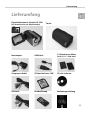
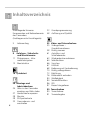
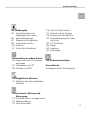
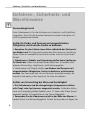
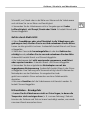

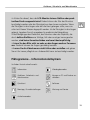
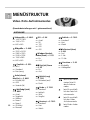
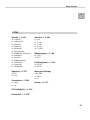
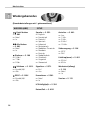
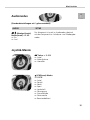
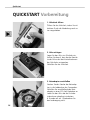
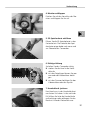
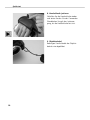
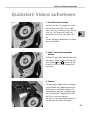
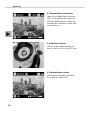
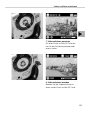
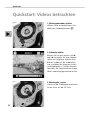
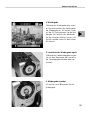
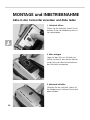
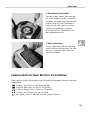
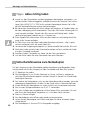
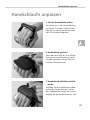
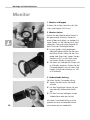
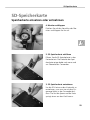
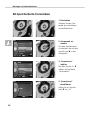
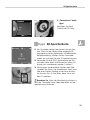
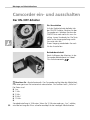
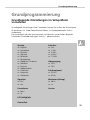
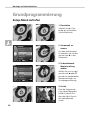
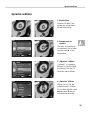
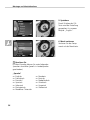
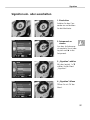
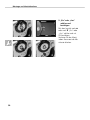
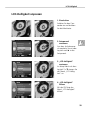
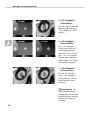
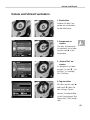
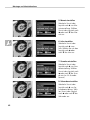
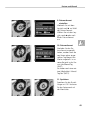
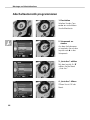
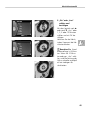
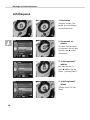
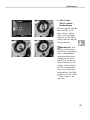
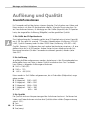
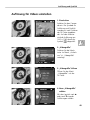
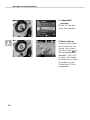
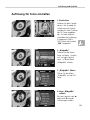
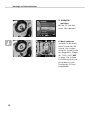
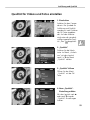
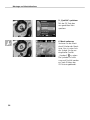
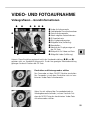
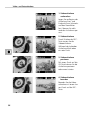
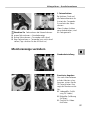
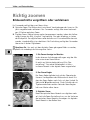
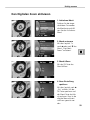
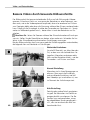
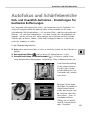
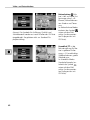
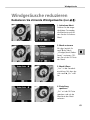
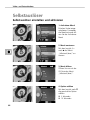
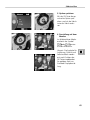
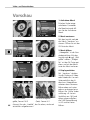
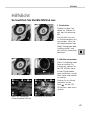
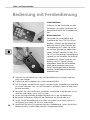
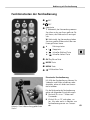
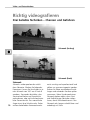
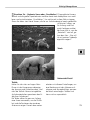
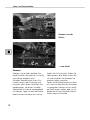
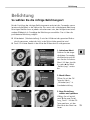
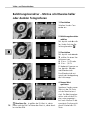
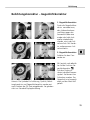
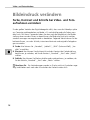
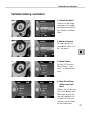
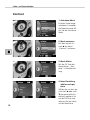
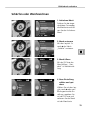
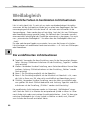
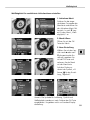
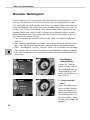
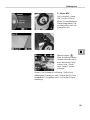
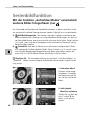
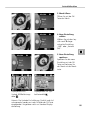
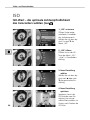
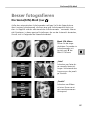
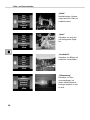
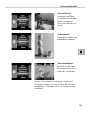
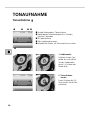
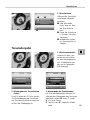
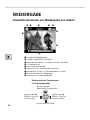
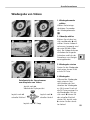
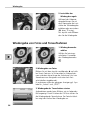
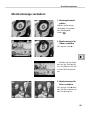
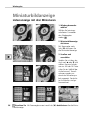
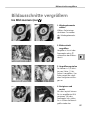
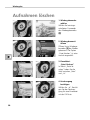
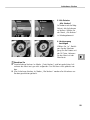
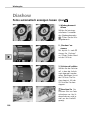
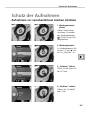
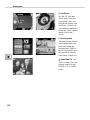

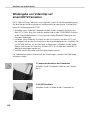
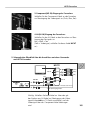
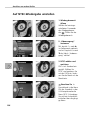
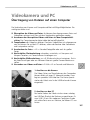
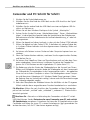
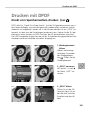
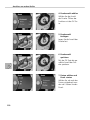
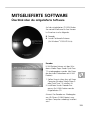
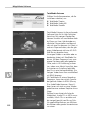
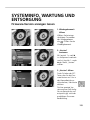
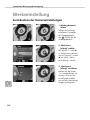
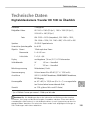
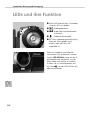
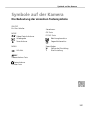
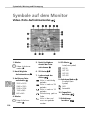

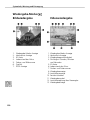
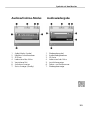
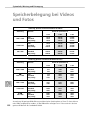

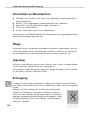
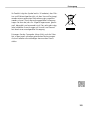
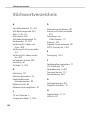
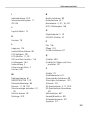
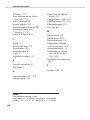


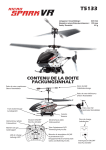


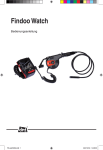
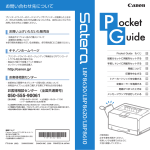
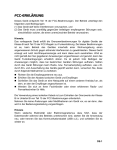

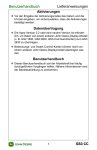
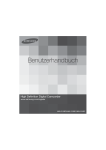
](http://vs1.manualzilla.com/store/data/006796038_1-b835214713e667b957cb75662d845b01-150x150.png)